Denuncia di Silicosi/Asbestosi telematica
|
|
|
- Gaetana Longhi
- 7 anni fa
- Visualizzazioni
Transcript
1 Denuncia di Silicosi/Asbestosi telematica Manuale utente Versione 1.6
2 Tabella delle versioni Versione Manuale Versione Applicativo Data V /03/2016 Sezione e/o pagina aggiornata Malattia- Descrizione, p.30 e p.49 Autocertificazione ed invio della denuncia, p. 35 e p.53 Ricerca certificati medici, p. 16, Descrizione modifica In ottemperanza all art. 21 comma 1 lett. b del DLgs. 151/2015 che prevede: La denuncia di infortunio o di malattia professionale deve essere corredata dei riferimenti al certificato medico già trasmesso all'istituto assicuratore per via telematica direttamente dal medico o dalla struttura sanitaria competente al rilascio, sono stati inseriti i nuovi campi obbligatori Identificativo certificato e Data rilascio certificato in fase di compilazione della denuncia. Inserito inoltre il nuovo campo obbligatorio Data in cui il lavoratore ha segnalato la malattia. Aggiornate le immagini di Fig.30 e Fig.47. Confermata ed inoltrata la denuncia, ne viene mostrata a video la ricevuta di invio dove, effettuato il controllo con il codice fiscale del lavoratore e quanto inserito nei campi identificativo e data di rilascio del certificato nel quadro Malattia - Descrizione, viene specificato se la denuncia risulta o meno associata alla certificazione medica pervenuta all Istituto. La medesima specifica è presente nel modulo PDF della denuncia. In ottemperanza all art. 21 comma 1 lett. b del DLgs. 151/2015 che prevede: I dati delle certificazioni sono resi disponibili telematicamente dall'istituto assicuratore ai soggetti obbligati a effettuare la denuncia in modalità telematica, è stata inserita nella toolbar la nuova funzionalità Ricerca certificati medici che consente la visualizzazione di un singolo certificato oppure di una lista di certificati associati ad una denuncia. Inserito il capitolo relativo alla nuova funzione di ricerca. Manuale utente denuncia di silicosi/asbestosi telematica 2
3 Come accedere alla denuncia di silicosi/asbestosi online TABELLA DELLE VERSIONI... 2 COME ACCEDERE ALLA DENUNCIA DI SILICOSI/ASBESTOSI ONLINE... 5 SITO INAIL... 5 LOGIN... 6 UTILIZZA LE TUE APPLICAZIONI... 7 Grandi utenti... 9 Aziende Datori di lavoro responsabili di struttura di Pubblica Amministrazione e loro delegati INTRODUZIONE...15 COMPILAZIONE NUOVA DENUNCIA DI SILICOSI/ASBESTOSI ONLINE GESTIONE IASPA...18 DATI GENERALI DATORE DI LAVORO Datore di lavoro - Dati anagrafici LAVORATORE Lavoratore - Dati anagrafici Lavoratore - Dati personali DESCRIZIONE MALATTIA Malattia - Esposizione Malattia - Descrizione AUTOCERTIFICAZIONE E INVIO DELLA DENUNCIA COMPILAZIONE NUOVA DENUNCIA DI SILICOSI/ASBESTOSI ONLINE GESTIONE PER CONTO DELLO STATO...37 DATI GENERALI DATORE DI LAVORO Datore di lavoro - Dati anagrafici LAVORATORE Lavoratore - Dati anagrafici Lavoratore - Dati personali DESCRIZIONE MALATTIA Malattia - Esposizione Malattia - Descrizione AUTOCERTIFICAZIONE E INVIO LA MEDESIMA SPECIFICA È PRESENTE NEL MODULO PDF DELLA DENUNCIA STAMPA DELLA DENUNCIA...55 DENUNCIA TRAMITE FILE...56 INFO FILE XML INVIO DEL FILE XML AUTOCERTIFICAZIONE ED INVIO FILE DENUNCE INVIATE...59 RICERCA DENUNCE INVIATE ONLINE RICERCA DENUNCE INVIATE OFFLINE RICERCA CERTIFICATI MEDICI...62 RICERCA SINGOLO CERTIFICATO LISTA CERTIFICATI ASSOCIATI A UNA DENUNCIA GUIDA DI COMPATIBILITA TIPO LAVORATORE QUALIFICA ASSICURATIVA...65 CLASSIFICAZIONE DELLE PROFESSIONI CP IL NAVIGATORE DELLE PROFESSIONI APPROFONDIMENTI E DOCUMENTAZIONE DELLA DENUNCIA DI SILICOSI/ASBESTOSI TELEMATICA...69 Manuale utente denuncia di silicosi/asbestosi telematica 3
4 Come accedere alla denuncia di silicosi/asbestosi online APPROFONDIMENTI DOCUMENTAZIONE SEDE INAIL COMPETENTE PER LA TRATTAZIONE DELLE MALATTIE DI SILICOSI/ASBESTOSI...71 NOTE TECNICHE...71 Manuale utente denuncia di silicosi/asbestosi telematica 4
5 Come accedere alla denuncia di silicosi/asbestosi online COME ACCEDERE ALLA DENUNCIA DI SILICOSI/ASBESTOSI ONLINE SITO INAIL Il primo passo da compiere è la connessione al sito ufficiale dell INAIL Da qui, per accedere ai servizi dell Ente erogati tramite Internet, è necessario selezionare ENTRA. Figura 1 Manuale utente denuncia di silicosi/asbestosi telematica 5
6 Come accedere alla denuncia di silicosi/asbestosi online LOGIN Si accede quindi alla pagina nella quale inserire i dati del Login: Nome utente, ovvero Codice Utente (codice ditta o codice fiscale), e Password. Figura 2 La denuncia di silicosi/asbestosi telematica è accessibile da: - Aziende e Grandi Utenti per le malattie professionali e di silicosi/asbestosi contratte dai lavoratori dei settori Industria, Artigianato, Servizi e Pubbliche Amministrazioni titolari di specifico rapporto assicurativo con l'istituto (gestione IASPA); - Datori di lavoro di struttura di Pubblica Amministrazione e loro delegati, per le malattie professionali e di silicosi/asbestosi contratte dal personale soggetto alla speciale forma della gestione per conto dello Stato. Aziende Per l accesso riservato a tale categoria è necessario inserire come dati del login il Codice Ditta e la Password forniti dall INAIL. Grandi Utenti Sono abilitati: - i Consulenti del Lavoro e coloro che, in base all art.1 della Legge 12/1979, sono ad essi assimilati (per es. i dottori Commercialisti muniti della comunicazione di attività di Consulenti del Lavoro fatta alla Direzione Provinciale del Lavoro); - le Associazioni di categoria. Per l accesso riservato a tale categoria è necessario inserire il Codice Utente e la Password, forniti dalla Sede INAIL competente, come dati del login. Datori di lavoro responsabili di struttura di Pubblica Amministrazione e loro delegati Per l accesso riservato a tale categoria è necessario inserire, come dati del login, il Codice Fiscale del Datore di lavoro (o di un suo delegato) e la Password. Per struttura si intende l ufficio avente autonomia gestionale individuato dall Amministrazione tenendo conto dell ubicazione e dell ambito funzionale dello stesso, nel quale viene svolta l attività. Manuale utente denuncia di silicosi/asbestosi telematica 6
7 UTILIZZA LE TUE APPLICAZIONI Come accedere alla denuncia di silicosi/asbestosi online Confermati i dati immessi, appare la mypage nella quale selezionare il tab UTILIZZA Le tue applicazioni per accedere ai servizi online dell Istituto. Figura 3 Manuale utente denuncia di silicosi/asbestosi telematica 7
8 Come accedere alla denuncia di silicosi/asbestosi online Selezionato il suddetto tab, si apre la pagina Utilizza con l elenco dei servizi suddivisi per argomento. All interno quindi della macro area Denunce, si potrà selezionare la Denuncia di silicosi/asbestosi. Figura 4 Effettuata la scelta, si accede a pagine diversificate in base alle tipologie di utenza Grandi utenti, Aziende, Datori di lavoro di struttura di Pubblica Amministrazione e loro delegati. Manuale utente denuncia di silicosi/asbestosi telematica 8
9 Come accedere alla denuncia di silicosi/asbestosi online Grandi utenti Selezionata la Denuncia di silicosi/asbestosi dalla pagina UTILIZZA del portale, si accede alla successiva, Elenco Deleghe, che propone la lista delle prime trenta aziende delle quali i Consulenti del Lavoro hanno appunto delega e l elenco di tutte le pagine successive. Per selezionare l azienda, per conto della quale inviare la denuncia di silicosi/asbestosi, è possibile inserirne i parametri di ricerca (Cognome e nome/ragione sociale, inseriti anche parzialmente, o Codice ditta) oppure selezionare la lettera iniziale della corrispondente ragione sociale, oppure scegliere di caricarle Tutte visualizzandone trenta per pagina, e quindi cliccare sulla lente di ingrandimento per la selezione, come mostrato nella sottostante immagine. Selezione ditta Lista clienti gestiti Figura 5 Nella pagina successiva, Elenco P.A.T., sono visualizzati i dati anagrafici della ditta e le relative P.A.T. gestite tra le quali selezionare quella interessata cliccando sempre sulla lente di ingrandimento. Dati anagrafici ditta Selezione PAT ditta Figura 6 Manuale utente denuncia di silicosi/asbestosi telematica 9
10 Come accedere alla denuncia di silicosi/asbestosi online Scelta la P.A.T., se sono presenti denunce compilate, ma non ancora inviate, l utente accede automaticamente alla sezione Denunce in lavorazione. Figura 7 E infatti possibile compilare parzialmente una denuncia, non inviarla e completarla in un momento successivo. Nell Elenco Denunce in Lavorazione, cliccando la lente di ingrandimento, si può visualizzare la denuncia e completare la compilazione dei campi prima dell inoltro alla Sede INAIL competente. Selezionata la denuncia, il sistema proporrà la prima operazione obbligatoria da eseguire per portare a termine l inserimento dei dati. Selezionando invece l icona del cestino, la denuncia viene totalmente cancellata. Manuale utente denuncia di silicosi/asbestosi telematica 10
11 Come accedere alla denuncia di silicosi/asbestosi online Se non sono presenti denunce compilate in attesa di essere inoltrate, si accede automaticamente alla sezione Nuova denuncia e l applicativo propone la pagina del primo quadro da compilare. Figura 8 Il Menu Quadri, essendo alimentato automaticamente per passi successivi, mostra il solo modulo dei Dati Generali. Manuale utente denuncia di silicosi/asbestosi telematica 11
12 Come accedere alla denuncia di silicosi/asbestosi online Aziende Selezionata la Denuncia di silicosi/asbestosi dalla pagina UTILIZZA del portale, si accede alla successiva, Elenco P.A.T., nella quale sono visualizzati i dati anagrafici della ditta e le relative P.A.T. tra le quali selezionare quella interessata cliccando sulla lente di ingrandimento. Dati anagrafici cliente Selezione PAT azienda Figura 9 Scelta la P.A.T., se sono presenti denunce compilate, ma non ancora inviate, l utente accede automaticamente alla Sezione Denunce in lavorazione. Figura 10 E infatti possibile compilare parzialmente una denuncia, non inviarla e completarla in un momento successivo. Nell Elenco Denunce in Lavorazione, cliccando la lente di ingrandimento, si può visualizzare la denuncia e completare la compilazione dei campi prima dell inoltro alla Sede INAIL competente. Selezionata la denuncia, il sistema proporrà la prima operazione obbligatoria da eseguire per portare a termine l inserimento dei dati. Selezionando invece l icona del cestino, la denuncia viene totalmente cancellata. Manuale utente denuncia di silicosi/asbestosi telematica 12
13 Come accedere alla denuncia di silicosi/asbestosi online Se non sono presenti denunce compilate in attesa di essere inoltrate, si accede automaticamente alla sezione Nuova denuncia e l applicativo propone la pagina del primo quadro da compilare. Figura 11 Il Menu Quadri, essendo alimentato automaticamente per passi successivi, mostra il solo modulo dei Dati Generali. Manuale utente denuncia di silicosi/asbestosi telematica 13
14 Come accedere alla denuncia di silicosi/asbestosi online Datori di lavoro responsabili di struttura di Pubblica Amministrazione e loro delegati Selezionata la Denuncia di silicosi/asbestosi dalla pagina UTILIZZA del portale, si accede direttamente a quella dell applicativo contenente l Elenco Denunce in lavorazione afferenti la struttura della quale è responsabile il datore di lavoro e che risultano compilate, ma non ancora inviate. Figura 12 E infatti possibile compilare parzialmente una denuncia, non inviarla e completarla in un momento successivo. Nell Elenco Denunce in Lavorazione, cliccando la lente di ingrandimento, si può visualizzare la denuncia e completare la compilazione dei campi prima dell inoltro alla Sede INAIL competente. Selezionata la denuncia, il sistema proporrà la prima operazione obbligatoria da eseguire per portare a termine l inserimento dei dati. Selezionando invece l icona del cestino, la denuncia viene totalmente cancellata. Se invece non sono presenti denunce compilate in attesa di essere inoltrate, si accede automaticamente alla sezione Nuova denuncia e l applicativo propone la pagina del primo quadro da compilare. Figura 13 Il Menu Quadri, essendo alimentato automaticamente per passi successivi, mostra il solo modulo dei Dati Generali. Manuale utente denuncia di silicosi/asbestosi telematica 14
15 Introduzione INTRODUZIONE Le pagine dell applicativo della Denuncia mostrano sempre nella gestione IASPA: o o l Utente con Codice ditta - Ragione sociale in caso di Azienda oppure con Codice fiscale - Nome e Cognome in caso di Grande utente ; il Codice ditta ed il Codice P.A.T. precedentemente selezionato. Utente: Codice ditta - Ragione sociale dell Azienda oppure Codice fiscale - Nome e Cognome del Grande utente Menù Denuncia Menù quadri denuncia Menù funzioni utente Menù help denuncia di silicosi/asbestosi Figura 14 nella gestione conto Stato: o o l Utente con Codice fiscale - Nome e Cognome ; l Amministrazione statale e la Struttura (l ufficio avente autonomia gestionale individuato dall Amministrazione tenendo conto dell ubicazione e dell ambito funzionale dello stesso, nel quale viene svolta l attività). Utente: Codice fiscale - Nome e Cognome del datore di lavoro della struttura oppure del suo delegato Menù Denuncia Menù quadri denuncia Menù help denuncia di Silicosi/Asbestosi Figura 15 Manuale utente denuncia di silicosi/asbestosi telematica 15
16 Introduzione Sul lato sinistro della schermata sono presenti menù e funzioni a cui l utente può accedere. In ordine sono: La funzione di Logout consente di chiudere la sessione di lavoro della Denuncia di Silicosi/Asbestosi e di tornare quindi alla Home Page INAIL senza annullare le credenziali utilizzate per l accesso Portale. Non è ancora disponibile la versione della denuncia in tedesco Cambio P.A.T. (gestione IASPA): nel caso in cui l utente Azienda o Grande Utente deve inviare una denuncia associata ad una P.A.T. diversa da quella precedentemente selezionata; Cambio Ditta (gestione IASPA): nel caso in cui il Grande Utente deve inviare una denuncia associata ad una ditta diversa da quella precedentemente selezionata Il Menù Quadri, sezione relativa alla compilazione della denuncia, si compone di quattro voci, ciascuna contenente uno o più moduli: Dati Generali Dati generali (obbligatorio) Datore di lavoro Dati anagrafici (opzionale per gestione IASPA, obbligatorio per gestione conto Stato) Lavoratore Dati anagrafici (obbligatorio) Dati personali (obbligatorio) Descrizione Malattia Esposizione (obbligatorio) Descrizione (obbligatorio) Le funzioni Anteprima Modulo ed Inoltra Dati diventano disponibili solo quando tutti i quadri obbligatori sono stati compilati per l inoltro della denuncia online. Il menu viene alimentato automaticamente a seguito dell inserimento dei dati in ogni singolo quadro, seguendo la dinamica dell applicazione che fornisce in successione i quadri da compilare. È importante l inserimento di tutti i dati obbligatori evidenziati in rosso all interno dei quadri. A tal proposito si precisa comunque che sarebbe senz altro utile compilare immediatamente anche i moduli ed i campi indicati come non obbligatori, qualora i dati da inserire fossero già in possesso dell utente. Menù delle funzioni generali disponibili in base alle credenziali dell utente Menù dell help della denuncia contenente: News e Info con aggiornamenti ed informative per gli utenti; Documentazione : link alla pagina del sito Inail con specifiche sulle novità, tracciato, tabelle di decodifica dei dati, manuale utente; Guida di compatibilità Tipo Lavoratore Qualifica assicurativa : contiene le possibili associazioni dei dati in oggetto, proposte e verificate dall applicativo in caso di gestione IASPA oppure di gestione per conto dello Stato; Classificazione delle Professioni CP2011 : consente l accesso alla classificazione delle professioni CP2011 (realizzata secondo il modello Manuale utente denuncia di silicosi/asbestosi telematica 16
17 Introduzione ISTAT); Approfondimenti : link alla pagina del sito Inail con la normativa inerente l adempimento. In alto è presente una Toolbar che consente un altra serie di funzioni attinenti l applicazione ognuna delle quali consente di: Nuova Denuncia Denunce in lavorazione Denuncia tramite file Denunce inviate Ricerca Certificati Medici Inserire una nuova denuncia di silicosi/asbestosi Visualizzare le denunce che l utente non ha ancora inviato all INAIL ed eventualmente terminare la loro compilazione e l inoltro Inviare le denunce con la procedura offline, ossia tramite il file in formato.xml Visualizzare le denunce inviate online ed offline. Visualizzare i certificati medici di malattia professionale pervenuti in INAIL Manuale utente denuncia di silicosi/asbestosi telematica 17
18 Compilazione online nuova denuncia di silicosi/asbestosi Gestione IASPA COMPILAZIONE NUOVA DENUNCIA DI SILICOSI/ASBESTOSI ONLINE GESTIONE IASPA IASPA = Industria, Artigianato, Servizi e Pubbliche Amministrazioni titolari di posizione assicurativa territoriale DATI GENERALI Sede INAIL di competenza Figura 16 Nei moduli i dati obbligatori sono quelli i cui campi sono evidenziati in rosso. In questo caso quindi non c è alcuna obbligatorietà. Il campo relativo alla Sede INAIL di competenza non è editabile e si valorizzerà automaticamente dopo l inserimento dei dati riguardanti il domicilio del lavoratore e presenti nel quadro Lavoratore - Dati Anagrafici (vedi Sede INAIL competente). I pulsanti posizionati nella parte inferiore dei moduli sono: Svolge una funzione di controllo e salvataggio dei dati immessi. In particolare controlla che siano stati inseriti almeno i dati obbligatori nonché la loro correttezza formale. Eseguiti i dovuti controlli, la procedura salverà i dati inseriti e passerà automaticamente alla sezione successiva che, in questo caso, sarà Datore di Lavoro - Dati Anagrafici. ATTENZIONE: per salvare i dati opzionali eventualmente inseriti, è necessario cliccare questo tasto all interno del quadro compilato in modo che tali dati siano presenti nel modulo PDF della denuncia inviata. Permette di cancellare i dati già immessi nel modulo a video, perdendoli definitivamente, e quindi di iniziare una nuova compilazione. Manuale utente denuncia di silicosi/asbestosi telematica 18
19 Compilazione online nuova denuncia di silicosi/asbestosi Gestione IASPA DATORE DI LAVORO Datore di lavoro - Dati anagrafici Campi opzionali editabili Figura 17 Il modulo contiene già i dati anagrafici del Datore di Lavoro che, essendo caricati automaticamente dalle banche dati dell istituto in base alle operazioni di login effettuate nel sito Inail, non sono modificabili. Sono invece editabili e facoltativi gli ultimi tre campi del modulo (in questo caso è necessario cliccare sul tasto Inserisci per salvare i dati immessi). Manuale utente denuncia di silicosi/asbestosi telematica 19
20 Compilazione online nuova denuncia di silicosi/asbestosi Gestione IASPA LAVORATORE I dati del lavoratore sono suddivisi in due quadri: Dati anagrafici; Dati personali: dati relativi alla situazione lavorativa del dipendente tecnopatico. Lavoratore - Dati anagrafici Figura 18 La compilazione dei dati riguardanti il domicilio è molto importante ai fini dell indirizzamento della denuncia alla competente Sede INAIL (vedi Sede INAIL competente). L applicazione effettua un controllo formale sui dati immessi in ciascun campo editabile, ad esempio sulla data. Questa, nel caso in cui si voglia digitarla, deve avere il formato specificato (gg/mm/aaaa, ossia giorno/mese/anno) oppure, cliccando sulla lente di ingrandimento, si può selezionare dal calendario fornito. Fondamentalmente i controlli riguardano i campi che compongono il Codice fiscale (cognome e nome, sesso, data e luogo di nascita). La lente di ingrandimento accanto al Codice fiscale consente di valorizzare automaticamente alcuni dei suddetti campi che lo compongono. Inseriti infatti Cognome, Nome e Codice fiscale e cliccata la lente, vengono automaticamente compilati Data di nascita, Sesso, Nazione, Provincia e Comune. Inserito invece il solo Codice fiscale e cliccata la lente, appariranno valorizzati tutti i campi qui su elencati, ma dovranno essere immessi Cognome e Nome. In questo modulo sono presenti una serie di campi a scelta guidata di due tipi: quelli al fianco dei quali è presente il simbolo della lente, di cui si è parlato a proposito della data e del Manuale utente denuncia di silicosi/asbestosi telematica 20
21 Compilazione online nuova denuncia di silicosi/asbestosi Gestione IASPA codice fiscale, e quelli con menu a discesa (come Sesso, Nazione, Cittadinanza italiana, Provincia, ecc.). Nel caso dei campi Provincia, Comune, Cap e ASL la selezione del primo comporta la precompilazione di quello successivo. Per valorizzare tali campi, sia nella sezione Dati di Nascita sia in quella Dati del Domicilio del lavoratore, l utente deve seguire un percorso di passi in sequenza: 1. selezionare la Provincia, scorrendo la lista o premendo sulla tastiera l iniziale della Provincia per scegliere quella voluta; 2. attendere il caricamento del campo Comune, che contiene quindi la lista dei Comuni della Provincia interessata tra i quali effettuare la scelta. In particolare poi, nel caso del Comune di nascita, sono presenti nell elenco a discesa solo quelli validi alla data di nascita del lavoratore inserita dall utente, mentre il campo Comune del domicilio comprenderà solo i Comuni esistenti alla data odierna; 3. attendere il caricamento del Cap corrispondente (nei casi in cui quest ultimo sia un dato da selezionare tra più Cap proposti in elenco); 4. inserito quest ultimo, viene caricata la ASL corrispondente al Comune prima selezionato, nei casi in cui tale campo è presente. Nella sezione Dati del Domicilio, si possono verificare due diverse modalità se il Domicilio è in Italia o all Estero: ITALIA Domicilio: Selezionando come Nazione del domicilio Italia, l elenco del campo Provincia contiene tutte le province italiane. Selezionata la Provincia interessata (scorrendo la lista o premendo sulla tastiera l iniziale della Provincia per scegliere quella voluta), si carica automaticamente l elenco dei Comuni della Provincia scelta. Scelto il Comune, sarà possibile selezionare il Cap relativo e quindi la ASL. ESTERO Se il lavoratore è domiciliato all estero, il campo Provincia viene impostato a EE e viene inibita la digitazione di Comune, Cap e ASL. Manuale utente denuncia di silicosi/asbestosi telematica 21
22 Compilazione online nuova denuncia di silicosi/asbestosi Gestione IASPA Lavoratore - Dati personali Campi a compilazione guidata Figura 19 Il quadro Lavoratore Dati personali comprende i dati relativi alla situazione lavorativa del dipendente tecnopatico. Per maggiori informazioni riguardo le previste compatibilità tra le tipologie elencate ed il tipo Polizza già selezionato, è possibile consultare la Guida di compatibilità tipi Lavoratore-Qualifica Assicurativa presente nel menu help della denuncia. È inoltre disponibile, nel medesimo menu, la Classificazione delle professioni CP2011, ossia il navigatore dei livelli professionali di cui si compone la classificazione ISTAT. REGOLE DI COMPILAZIONE Studente - se valorizzato a SI, resta opzionale il campo E parente del datore di lavoro e vengono disabilitati tutti i pulsanti ed i campi, ad eccezione di Qualifica assicurativa che può assumere solo il valore: INSEGNANTE E ALUNNO SCUOLE; ISTRUTTORE E ALLIEVO CORSI QUALIFICAZIONE PROF.LE (art.4 n.5 D.P.R. 1124/65). Persone a carico - check alternativo SI/NO, disabilitato se Studente = SI. Tutela INPS in caso di malattia - check alternativo SI/NO, disabilitato se Studente = SI. Data assunzione campo obbligatorio se Tipologia di contratto è Contratto a tempo determinato a tempo pieno, Contratto a tempo determinato a tempo parziale o Contratto determinato ; disabilitato se Studente = SI. Tipologia di lavoratore - elenco delle tipologie di lavoratore riferite alla tipologia di datore di lavoro dei settori industria, artigianato, servizi e P.A. titolari di P.A.T.; disabilitato se Studente = SI. Manuale utente denuncia di silicosi/asbestosi telematica 22
23 Compilazione online nuova denuncia di silicosi/asbestosi Gestione IASPA Tipologia di contratto - elenco delle tipologie di contratto afferenti alla Tipologia di lavoratore selezionato; disabilitato se Studente = SI. CCNL - Settore lavorativo CNEL - elenco dei settori lavorativi CNEL; campo obbligatorio in base alla Tipologia di lavoratore selezionato; disabilitato se Studente = SI. CCNL - Categoria CNEL - elenco delle categorie CNEL afferenti al Settore lavorativo CNEL selezionato; disabilitato se Studente = SI. Qualifica assicurativa - elenco delle qualifiche assicurative afferenti alla Tipologia di contratto selezionato. Se Studente = SI, viene precompilato con INSEGNANTE E ALUNNO SCUOLE; ISTRUTTORE E ALLIEVO CORSI QUALIFICAZIONE PROF.LE (art. 4 n. 5 D.P.R. 1124/65). CLASSIFICAZIONE DELLA PROFESSIONE: Ricerca professione - pulsante che attiva la ricerca delle Voci Professionali ISTAT (ex mansione/professione); la funzionalità è descritta nell omonimo paragrafo sottostante; disabilitato se Studente = SI. Voce professionale ISTAT - campo in sola visualizzazione che contiene il risultato della relativa ricerca effettuata tramite il tasto Ricerca professione. Visualizza Nomenclatura e Classificazione - pulsante che attiva la visualizzazione della struttura classificativa dei cinque livelli dai quali deriva la relativa Voce Professionale ISTAT scelta e visualizzata nel campo; la funzionalità è descritta nell omonimo paragrafo sottostante; disabilitato se Studente = SI. Ricerca Professione Per impostare la Voce Professionale ISTAT, si seleziona il pulsante Ricerca Professione. Viene quindi caricata la pagina, mostrata nella sottostante immagine, nella quale è possibile individuare la professione tramite la Ricerca testuale, ovvero utilizzando l apposito campo che accetta una o più parole, intere o parziali (almeno tre caratteri), oppure tramite la Ricerca per codice Unità Professionale, ovvero inserendo il codice dell Unità Professionale (U.P.) (livello precedente alle Voci Professionali (V.P.) ). Figura 20 Manuale utente denuncia di silicosi/asbestosi telematica 23
24 Compilazione online nuova denuncia di silicosi/asbestosi Gestione IASPA Utilizziamo la Ricerca testuale inserendo, ad esempio, la professione operai. Selezionato il pulsante Ricerca, viene proposto l elenco dei Grandi gruppi professionali (figura seguente) e, a fronte di ogni occorrenza risultante, il numero delle Unità Professionali (U.P.) nella cui descrizione è presente la parola/professione cercata oppure che risultino relazionate alle Voci professionali (V.P.) nella cui descrizione appare la parola/professione cercata. Numero U.P. totali trovate Numero totale U.P. per ogni Grande Gruppo Figura 21 Evidenziato il Grande gruppo professionale di interesse dalla lista (ad esempio il Grande gruppo 7, come nell immagine seguente), si clicca il sottostante pulsante Seleziona. Appare dunque l elenco delle Unità professionali, riferite al Grande gruppo professionale scelto, contenenti nella descrizione le parole precedentemente indicate oppure correlate ad almeno una Voce professionale che abbia le stesse caratteristiche. Sono evidenziate in giallo tutte le parole presenti nella descrizione delle Unità professionali che corrispondono a quelle digitate per la ricerca. A ciascuna Unità professionale è associato il numero totale di Voci professionali (V.P.) correlate. Numero totale V.P. per ogni Unità Prof.le Figura 22 Manuale utente denuncia di silicosi/asbestosi telematica 24
25 Compilazione online nuova denuncia di silicosi/asbestosi Gestione IASPA Evidenziata la Unità professionale di interesse dalla lista (ad esempio l unità , come nell immagine seguente), si clicca il sottostante pulsante Seleziona. Viene proposta quindi la lista delle Voci professionali correlate alla Unità professionale prescelta. Anche in questo caso, sono evidenziate in giallo tutte le parole presenti nella descrizione della Voce professionale che corrispondono a quelle digitate per la ricerca (nell esempio, la parola operai ). Unità Professionali affini Figura 23 Se nella lista è presente una Voce professionale corrispondente alla professione svolta dal lavoratore (ad esempio Macchinista confezionatore del capo completo come nell immagine superiore), si seleziona la Voce professionale e quindi il pulsante Conferma. L applicativo ritorna automaticamente alla precedente pagina Lavoratore Dati Personali, nella quale il campo Voce professionale ISTAT risulta compilato con la relativa scelta effettuata (ovvero Macchinista confezionatore del capo completo, come visibile nell immagine sottostante). Figura 24 Manuale utente denuncia di silicosi/asbestosi telematica 25
26 Compilazione online nuova denuncia di silicosi/asbestosi Gestione IASPA Qualora tra le Voci professionali selezionabili non sia presente quella di interesse, è possibile estendere la ricerca all'interno di una delle proposte Unità professionali affini classificate altrove. Unità prof.li affini classificate altrove Figura 25 In questo caso, si avrà un nuovo elenco di Voci professionali, correlate alla Unità professionale affine scelta, tra le quali effettuare la selezione proseguendo con la conferma. Manuale utente denuncia di silicosi/asbestosi telematica 26
27 Compilazione online nuova denuncia di silicosi/asbestosi Gestione IASPA Figura 26 Selezionata la Voce Professionale e quindi il pulsante Conferma, l applicativo ritorna automaticamente alla precedente pagina Lavoratore Dati Personali, nella quale il campo Voce professionale ISTAT risulta compilato con la relativa scelta effettuata. Utilizziamo la Ricerca per codice Unità Professionale. Inserito il codice dell U.P. e selezionato il pulsante Ricerca, viene visualizzata la lista delle Voci Professionali, come mostrato nell immagine sottostante, da cui procedere con la navigazione analoga alla precedente modalità di ricerca testuale. Figura 27 Manuale utente denuncia di silicosi/asbestosi telematica 27
28 Compilazione online nuova denuncia di silicosi/asbestosi Gestione IASPA Visualizza Nomenclatura e Classificazione Il pulsante consente la visualizzazione della struttura classificativa dei cinque livelli dai quali deriva la relativa Voce Professionale ISTAT scelta e visualizzata nell omonimo campo. L immagine sottostante si riferisce alla classificazione relativa alla Voce professionale ISTAT scelta nell esempio fin qui svolto ( Macchinista confezionatore del capo completo ) e connesso alla ricerca della professione operai. Figura 28 Manuale utente denuncia di silicosi/asbestosi telematica 28
29 DESCRIZIONE MALATTIA Compilazione online nuova denuncia di silicosi/asbestosi Gestione IASPA I dati descrittivi delle malattie di silicosi o asbestosi sono suddivisi in due quadri: Esposizione: dati relativi ai periodi di esposizione del lavoratore agli agenti patogeni; Descrizione: dati relativi alla descrizione delle malattie contratte nell esercizio delle lavorazioni indicate nell apposita tabella. Malattia - Esposizione Secondo e Terzo Periodo di Esposizione: campi la cui mancata compilazione è legata a dichiarazione del datore di lavoro Figura 29 Nel quadro sono obbligatori solo i dati riferiti al primo periodo di esposizione. Il campo Voce professionale ISTAT è valorizzabile tramite il pulsante Ricerca Professione secondo le modalità esposte nel precedente capitolo. Manuale utente denuncia di silicosi/asbestosi telematica 29
30 Compilazione online nuova denuncia di silicosi/asbestosi Gestione IASPA Nel box del Secondo e Terzo Periodo di Esposizione sono presenti i campi colorati in verde la cui mancata compilazione è legata a dichiarazione del datore di lavoro. Se tali campi non vengono inseriti, è obbligatorio valorizzare il check Le informazioni relative ai campi non compilati non sono disponibili poiché attengono ad un rapporto di lavoro con datore di lavoro diverso dal denunciante. Manuale utente denuncia di silicosi/asbestosi telematica 30
31 Compilazione online nuova denuncia di silicosi/asbestosi Gestione IASPA Malattia - Descrizione Campi in colore verde la cui mancata compilazione è legata a dichiarazione del datore di lavoro Figura 30 Il datore di lavoro deve corredare la denuncia dei riferimenti del certificato di malattia professionale tramite la compilazione dei seguenti campi obbligatori: Identificativo Certificato: valorizzare il campo con il codice identificativo del certificato medico assegnato da INAIL o da medico/struttura ospedaliera. ATTENZIONE: il valore del campo Identificativo certificato deve essere inserito così come presente sul certificato. Ad esempio, se il certificato medico riporta il numero identificativo , questo valore deve essere inserito interamente nel campo, ossia con gli zeri iniziali. Data rilascio: data in cui il certificato medico di malattia professionale è stato rilasciato da parte del medico o della struttura ospedaliera. Inserito il campo obbligatorio Data in cui il lavoratore ha segnalato la malattia. Manuale utente denuncia di silicosi/asbestosi telematica 31
32 Compilazione online nuova denuncia di silicosi/asbestosi Gestione IASPA Anche in questo quadro è presente il box con i campi colorati in verde per i quali valgono le medesime specifiche e modalità appena illustrate nella precedente pagina. Per inserire il primo campo obbligatorio Lavorazione e sostanza che avrebbero determinato la malattia si deve cliccare l icona della lente alla sua destra. Si aprirà la seguente finestra: Scelto uno dei tipi di lavorazione elencati, si seleziona il pulsante Conferma. Alla conseguente chiusura della finestra, la lavorazione prescelta apparirà all interno del campo in oggetto, come mostrato ad esempio nella figura seguente. Manuale utente denuncia di silicosi/asbestosi telematica 32
33 Compilazione online nuova denuncia di silicosi/asbestosi Gestione IASPA Messaggio possibilità invio denuncia Figura 31 Compilato anche il quadro della Descrizione di Silicosi/Asbestosi e cliccato Inserisci, le operazioni obbligatorie sono terminate ed infatti nel Menu quadri sono adesso disponibili le funzioni "Inoltra Dati", tramite la quale accedere alla pagina di autocertificazione ed invio della denuncia, ed Anteprima Modulo, che consente di effettuare il controllo dei dati inseriti prima della trasmissione dei dati. Manuale utente denuncia di silicosi/asbestosi telematica 33
34 Compilazione online nuova denuncia di silicosi/asbestosi Gestione IASPA Menu quadri Anteprima modulo Manuale utente denuncia di silicosi/asbestosi telematica 34
35 Compilazione online nuova denuncia di silicosi/asbestosi Gestione IASPA AUTOCERTIFICAZIONE E INVIO DELLA DENUNCIA Selezionato quindi Inoltra Dati dal Menu quadri, si apre la schermata riguardante la Autocertificazione e già precompilata con i dati dell utente che ha effettuato il login nel sito Inail. Per proseguire, è necessario sottoscrivere l autocertificazione mediante l opzione Conferma, verificare i dati e quindi procedere alla definitiva trasmissione della denuncia tramite il tasto Invia. Richiesta di conferma Anagrafica utente che ha effettuato il login nel sito Inail Figura 32 Confermata ed inoltrata la denuncia, ne viene mostrata a video la ricevuta di invio dove, effettuato il controllo con il codice fiscale del lavoratore e quanto inserito nei campi identificativo e data di rilascio del certificato nel quadro Malattia - Descrizione, viene specificato se la denuncia risulta o meno associata alla certificazione medica pervenuta all Istituto. La medesima specifica è presente nel modulo PDF della denuncia. Tramite il pulsante Modulo, è possibile procedere alla stampa della denuncia. Il file del modulo è in formato pdf, quindi per aprirlo e stamparlo è necessario il programma Adobe Reader installato sul proprio computer. Nell applicazione online, come si vede nell immagine precedente, si fornisce il link per il download gratuito dal sito della Adobe. Manuale utente denuncia di silicosi/asbestosi telematica 35
36 Compilazione online nuova denuncia di silicosi/asbestosi Gestione IASPA ATTENZIONE: si consiglia di stampare la ricevuta, con il numero progressivo assegnato alla denuncia inviata, da archiviare e produrre al bisogno. E possibile la stampa del modulo completo della denuncia, inviata online oppure in modalità offline, anche tramite la funzione Denunce inviate (vedi Denunce Inviate ). Manuale utente denuncia di silicosi/asbestosi telematica 36
37 Compilazione nuova denuncia di silicosi/asbestosi online Gestione per conto dello Stato COMPILAZIONE NUOVA DENUNCIA DI SILICOSI/ASBESTOSI ONLINE GESTIONE PER CONTO DELLO STATO DATI GENERALI Sede INAIL di competenza Figura 33 Nei moduli i dati obbligatori sono quelli i cui campi sono evidenziati in rosso. In questo caso quindi non c è alcuna obbligatorietà. Si può procedere cliccando sul pulsante Inserisci perché il campo relativo alla Sede INAIL di competenza non è editabile e si valorizzerà automaticamente dopo l inserimento dei dati riguardanti il domicilio del lavoratore e presenti nel quadro Lavoratore - Dati Anagrafici (vedi Sede INAIL competente). I pulsanti posizionati nella parte inferiore dei moduli sono: Svolge una funzione di controllo e salvataggio dei dati immessi. In particolare, controlla che siano stati inseriti almeno i dati obbligatori nonché la loro correttezza formale. Eseguiti i dovuti controlli, la procedura salverà i dati inseriti e passerà automaticamente alla sezione successiva che, in questo caso, sarà Datore di Lavoro - Dati Anagrafici. Permette di cancellare i dati già immessi nel modulo a video, perdendoli definitivamente, e quindi di iniziare una nuova compilazione. Manuale utente denuncia di silicosi/asbestosi telematica 37
38 Compilazione nuova denuncia di silicosi/asbestosi online Gestione per conto dello Stato DATORE DI LAVORO Datore di lavoro - Dati anagrafici Campo obbligatorio Figura 34 Il quadro è suddiviso in due sezioni relative ai dati dell Amministrazione Statale e della Struttura (intesa, quest ultima, come l ufficio avente autonomia gestionale individuato dall Amministrazione tenendo conto dell ubicazione e dell ambito funzionale dello stesso, nel quale viene svolta l attività). I campi con testo grigio vengono caricati automaticamente dall applicativo con le informazioni presenti negli archivi dell Istituto e non sono modificabili. Nella sezione Dati Struttura è presente un unico dato da inserire obbligatoriamente, evidenziato infatti dal colore rosso: Codice INAIL Descrizione campo elenco contenente i codici INAIL, e le relative descrizioni, afferenti la specifica struttura così come dichiarate dall Amministrazione Statale. La selezione del pulsante Inserisci consolida le informazioni consentendo il passaggio al successivo quadro che viene automaticamente proposto a video. Manuale utente denuncia di silicosi/asbestosi telematica 38
39 Compilazione nuova denuncia di silicosi/asbestosi online Gestione per conto dello Stato LAVORATORE I dati del lavoratore sono suddivisi in due quadri: Dati anagrafici; Dati personali: dati relativi alla situazione lavorativa del dipendente tecnopatico. Lavoratore - Dati anagrafici Figura 35 La compilazione dei dati riguardanti il domicilio è molto importante ai fini dell indirizzamento della denuncia alla competente Sede INAIL (vedi Sede INAIL competente). L applicazione effettua un controllo formale sui dati immessi in ciascun campo editabile, ad esempio sulla data. Questa, nel caso in cui si voglia digitarla, deve avere il formato specificato (gg/mm/aaaa, ossia giorno/mese/anno) oppure, cliccando sulla lente di ingrandimento, si può selezionare dal calendario fornito. Fondamentalmente i controlli eseguiti nel modulo riguardano i campi che compongono il Codice fiscale (cognome e nome, sesso, data e luogo di nascita). La lente di ingrandimento accanto al Codice fiscale consente di valorizzare automaticamente alcuni dei suddetti campi che lo compongono. Inseriti infatti Cognome, Nome e Codice fiscale e cliccata la lente, vengono automaticamente compilati Data di nascita, Sesso, Nazione, Provincia e Comune. Inserito invece il solo Codice fiscale e cliccata la lente, appariranno valorizzati tutti i campi qui su elencati, ma dovranno essere immessi Cognome e Nome. Manuale utente denuncia di silicosi/asbestosi telematica 39
40 Compilazione nuova denuncia di silicosi/asbestosi online Gestione per conto dello Stato In questo modulo sono presenti una serie di campi a scelta guidata di due tipi: quelli al fianco dei quali è presente il simbolo della lente, di cui si è parlato a proposito della data e del codice fiscale, e quelli con menu a discesa (come Sesso, Nazione, Cittadinanza italiana, Provincia, ecc.). Nel caso dei campi Provincia, Comune, Cap e ASL la selezione del primo comporta la precompilazione di quello successivo. Per valorizzare tali campi, sia nella sezione Dati di Nascita sia in quella Dati del Domicilio del lavoratore, l utente deve seguire un percorso di passi in sequenza: 1. selezionare la Provincia, scorrendo la lista o premendo sulla tastiera l iniziale della Provincia per scegliere quella voluta; 2. attendere il caricamento del campo Comune, che contiene quindi la lista dei Comuni della Provincia interessata tra i quali effettuare la scelta. In particolare poi, nel caso del Comune di nascita, sono presenti nell elenco a discesa solo quelli validi alla data di nascita del lavoratore inserita dall utente, mentre il campo Comune del domicilio comprenderà solo i Comuni esistenti alla data odierna; 3. attendere il caricamento del Cap corrispondente (nei casi in cui quest ultimo sia un dato da selezionare tra più Cap proposti in elenco); 1. inserito quest ultimo, viene caricata la ASL corrispondente al Comune prima selezionato, nei casi in cui tale campo è presente. Nella sezione Dati del Domicilio, si possono verificare due diverse modalità se il Domicilio è in Italia o all Estero: ITALIA Domicilio: Selezionando come Nazione del domicilio Italia, l elenco del campo Provincia contiene tutte le province italiane. Selezionata la Provincia interessata (scorrendo la lista o premendo sulla tastiera l iniziale della Provincia per scegliere quella voluta), si carica automaticamente l elenco dei Comuni della Provincia scelta. Scelto il Comune, sarà possibile selezionare il Cap relativo e quindi la ASL. ESTERO Se il lavoratore è domiciliato all estero, il campo Provincia viene impostato a EE e viene inibita la digitazione di Comune, Cap e ASL. Manuale utente denuncia di silicosi/asbestosi telematica 40
41 Compilazione nuova denuncia di silicosi/asbestosi online Gestione per conto dello Stato Lavoratore - Dati personali Campi a compilazione guidata Figura 36 Il quadro Lavoratore dati personali comprende i dati relativi alla situazione lavorativa del dipendente tecnopatico. Per maggiori informazioni riguardo le previste compatibilità tra le tipologie elencate ed il tipo Polizza già selezionato, è possibile consultare la Guida di compatibilità tipi Lavoratore-Qualifica Assicurativa presente nel menu help della denuncia. È inoltre disponibile, nel medesimo menu, la Classificazione delle professioni CP2011, ossia il navigatore dei livelli professionali di cui si compone la classificazione ISTAT. REGOLE DI COMPILAZIONE Studente - se valorizzato a SI, resta opzionale il campo E parente del datore di lavoro e vengono disabilitati tutti i pulsanti ed i campi, ad eccezione di Qualifica assicurativa che può assumere solo il valore: INSEGNANTE E ALUNNO SCUOLE; ISTRUTTORE E ALLIEVO CORSI QUALIFICAZIONE PROF.LE (art.4 n.5 D.P.R. 1124/65). Persone a carico - check alternativo SI/NO, disabilitato se Studente = SI. Data assunzione - obbligatoria se Tipologia di contratto è Contratto a tempo determinato a tempo pieno, Contratto a tempo determinato a tempo parziale o Contratto determinato ; disabilitato se Studente = SI. Tipologia di lavoratore - elenco delle tipologie di lavoratore riferite alla tipologia di datore di lavoro di Amministrazioni statali; disabilitato se Studente = SI. Tipologia di contratto - elenco delle tipologie di contratto afferenti alla Tipologia di lavoratore selezionato; disabilitato se Studente = SI. CCNL - Settore lavorativo CNEL - il campo è precompilato con AMMINISTRAZIONE PUBBLICA ; disabilitato se Studente = SI. Manuale utente denuncia di silicosi/asbestosi telematica 41
42 Compilazione nuova denuncia di silicosi/asbestosi online Gestione per conto dello Stato CCNL - Categoria CNEL - elenco delle categorie CNEL afferenti al Settore lavorativo CNEL di cui sopra; disabilitato se Studente = SI. Qualifica assicurativa - elenco delle qualifiche assicurative afferenti alla Tipologia di contratto selezionato. Se Studente = SI, viene precompilato con INSEGNANTE E ALUNNO SCUOLE; ISTRUTTORE E ALLIEVO CORSI QUALIFICAZIONE PROF.LE (art. 4 n. 5 D.P.R. 1124/65). CLASSIFICAZIONE DELLA PROFESSIONE: Ricerca professione - pulsante che attiva la ricerca delle Voci Professionali ISTAT (ex mansione/professione); la funzionalità è descritta nell omonimo paragrafo sottostante; disabilitato se Studente = SI. Voce professionale ISTAT - campo in sola visualizzazione che contiene il risultato della relativa ricerca effettuata tramite il tasto Ricerca professione. Visualizza Nomenclatura e Classificazione - pulsante che attiva la visualizzazione della struttura classificativa dei cinque livelli dai quali deriva la relativa Voce Professionale ISTAT scelta e visualizzata nel campo; la funzionalità è descritta nell omonimo paragrafo sottostante; disabilitato se Studente = SI. Ricerca Professione Per impostare la Voce Professionale ISTAT, si seleziona il pulsante Ricerca Professione. Viene quindi caricata la pagina, mostrata nella sottostante immagine, nella quale è possibile individuare la professione tramite la Ricerca testuale, ovvero utilizzando l apposito campo che accetta una o più parole, intere o parziali (almeno tre caratteri), oppure tramite la Ricerca per codice Unità Professionale, ovvero inserendo il codice dell Unità Professionale (U.P.) (livello precedente alle Voci Professionali (V.P.) ). Figura 37 Manuale utente denuncia di silicosi/asbestosi telematica 42
43 Compilazione nuova denuncia di silicosi/asbestosi online Gestione per conto dello Stato Utilizziamo la Ricerca testuale inserendo, ad esempio, la professione operai. Selezionato il pulsante Ricerca, viene proposto l elenco dei Grandi gruppi professionali (figura seguente) e, a fronte di ogni occorrenza risultante, il numero delle Unità Professionali (U.P.) nella cui descrizione è presente la parola/professione cercata oppure che risultino relazionate alle Voci professionali (V.P.) nella cui descrizione appare la parola/professione cercata. Numero U.P. totali trovate Numero totale U.P. per ogni Grande Gruppo Figura 38 Evidenziato il Grande gruppo professionale di interesse dalla lista (ad esempio il Grande gruppo 7, come nell immagine seguente), si clicca il sottostante pulsante Seleziona. Appare dunque l elenco delle Unità professionali, riferite al Grande gruppo professionale scelto, contenenti nella descrizione le parole precedentemente indicate oppure correlate ad almeno una Voce professionale che abbia le stesse caratteristiche. Sono evidenziate in giallo tutte le parole presenti nella descrizione delle Unità professionali che corrispondono a quelle digitate per la ricerca. A ciascuna Unità professionale è associato il numero totale di Voci professionali (V.P.) correlate. Numero totale V.P. per ogni Unità Prof.le Figura 39 Manuale utente denuncia di silicosi/asbestosi telematica 43
44 Compilazione nuova denuncia di silicosi/asbestosi online Gestione per conto dello Stato Evidenziata la Unità professionale di interesse dalla lista (ad esempio l unità , come nell immagine seguente), si clicca il sottostante pulsante Seleziona. Viene proposta quindi la lista delle Voci professionali correlate alla Unità professionale prescelta. Anche in questo caso, sono evidenziate in giallo tutte le parole presenti nella descrizione della Voce professionale che corrispondono a quelle digitate per la ricerca (nell esempio, la parola operai ). Unità Professionali affini Figura 40 Se nella lista è presente una Voce professionale corrispondente alla professione svolta dal lavoratore (ad esempio Macchinista confezionatore del capo completo come nell immagine superiore), si seleziona la Voce professionale e quindi il pulsante Conferma. L applicativo ritorna automaticamente alla precedente pagina Lavoratore Dati Personali, nella quale il campo Voce professionale ISTAT risulta compilato con la relativa scelta effettuata (ovvero Macchinista confezionatore del capo completo, come visibile nell immagine sottostante). Figura 41 Manuale utente denuncia di silicosi/asbestosi telematica 44
45 Compilazione nuova denuncia di silicosi/asbestosi online Gestione per conto dello Stato Qualora tra le Voci professionali selezionabili non sia presente quella di interesse, è possibile estendere la ricerca all'interno di una delle proposte Unità professionali affini classificate altrove. Unità prof.li affini classificate altrove Figura 42 In questo caso, si avrà un nuovo elenco di Voci professionali, correlate alla Unità professionale affine scelta, tra le quali effettuare la selezione proseguendo con la conferma. Manuale utente denuncia di silicosi/asbestosi telematica 45
46 Compilazione nuova denuncia di silicosi/asbestosi online Gestione per conto dello Stato Figura 43 Selezionata la Voce Professionale e quindi il pulsante Conferma, l applicativo ritorna automaticamente alla precedente pagina Lavoratore Dati Personali, nella quale il campo Voce professionale ISTAT risulta compilato con la relativa scelta effettuata. Utilizziamo la Ricerca per codice Unità Professionale. Inserito il codice dell U.P. e selezionato il pulsante Ricerca, viene visualizzata la lista delle Voci Professionali, come mostrato nell immagine sottostante, da cui procedere con la navigazione analoga alla precedente modalità di ricerca testuale. Figura 44 Manuale utente denuncia di silicosi/asbestosi telematica 46
47 Compilazione nuova denuncia di silicosi/asbestosi online Gestione per conto dello Stato Visualizza Nomenclatura e Classificazione Il pulsante consente la visualizzazione della struttura classificativa dei cinque livelli dai quali deriva la relativa Voce Professionale ISTAT scelta e visualizzata nell omonimo campo. L immagine sottostante si riferisce alla classificazione relativa alla Voce professionale ISTAT scelta nell esempio fin qui svolto ( Macchinista confezionatore del capo completo ) e connesso alla ricerca della professione operai. Figura 45 Manuale utente denuncia di silicosi/asbestosi telematica 47
48 Compilazione nuova denuncia di silicosi/asbestosi online Gestione per conto dello Stato DESCRIZIONE MALATTIA I dati descrittivi delle malattie di silicosi o asbestosi sono suddivisi in due quadri: Esposizione: dati relativi ai periodi di esposizione del lavoratore agli agenti patogeni; Descrizione: dati relativi alla descrizione delle malattie contratte nell esercizio delle lavorazioni indicate nell apposita tabella. Malattia - Esposizione Secondo e Terzo Periodo di Esposizione: campi la cui mancata compilazione è legata a dichiarazione del datore di lavoro Figura 46 Nel quadro sono obbligatori solo i dati riferiti al primo periodo di esposizione. Il campo Voce professionale ISTAT è valorizzabile tramite il pulsante Ricerca Professione secondo le modalità esposte nel precedente capitolo. Manuale utente denuncia di silicosi/asbestosi telematica 48
49 Compilazione nuova denuncia di silicosi/asbestosi online Gestione per conto dello Stato Nel box del Secondo e Terzo Periodo di Esposizione sono presenti i campi colorati in verde la cui mancata compilazione è legata a dichiarazione del datore di lavoro. Se tali campi non vengono inseriti, è obbligatorio valorizzare il check Le informazioni relative ai campi non compilati non sono disponibili poiché attengono ad un rapporto di lavoro con datore di lavoro diverso dal denunciante. Manuale utente denuncia di silicosi/asbestosi telematica 49
50 Compilazione nuova denuncia di silicosi/asbestosi online Gestione per conto dello Stato Malattia - Descrizione Campi la cui mancata compilazione è legata a dichiarazione del datore di lavoro Figura 47 Il datore di lavoro deve corredare la denuncia dei riferimenti del certificato di malattia professionale tramite la compilazione dei seguenti campi obbligatori: Identificativo Certificato: valorizzare il campo con il codice identificativo del certificato medico assegnato da INAIL o da medico/struttura ospedaliera. ATTENZIONE: il valore del campo Identificativo certificato deve essere inserito così come presente sul certificato. Ad esempio, se il certificato medico riporta il numero identificativo , questo valore deve essere inserito interamente nel campo, ossia con gli zeri iniziali. Data rilascio: data in cui il certificato medico di malattia professionale è stato rilasciato da parte del medico o della struttura ospedaliera. Inserito il campo obbligatorio Data in cui il lavoratore ha segnalato la malattia. Manuale utente denuncia di silicosi/asbestosi telematica 50
51 Compilazione nuova denuncia di silicosi/asbestosi online Gestione per conto dello Stato Anche in questo quadro è presente il box con i campi colorati in verde per i quali valgono le medesime specifiche e modalità appena illustrate nella precedente pagina. Per inserire il primo campo obbligatorio Lavorazione e sostanza che avrebbero determinato la malattia si deve cliccare l icona della lente alla sua destra. Si aprirà la seguente finestra: Scelto uno dei tipi di lavorazione elencati, si seleziona il pulsante Conferma. Alla conseguente chiusura della finestra, la lavorazione prescelta apparirà all interno del campo in oggetto, come mostrato ad esempio nella figura seguente. Manuale utente denuncia di silicosi/asbestosi telematica 51
52 Compilazione nuova denuncia di silicosi/asbestosi online Gestione per conto dello Stato Messaggio possibilità invio denuncia Figura 48 Compilato anche il quadro della Descrizione di Silicosi/Asbestosi e cliccato Inserisci, le operazioni obbligatorie sono terminate ed infatti nel Menu quadri sono adesso disponibili le funzioni "Inoltra Dati", tramite la quale accedere alla pagina di autocertificazione ed invio della denuncia, ed Anteprima Modulo, che consente di effettuare il controllo dei dati inseriti prima della trasmissione dei dati. Menu quadri Anteprima modulo Manuale utente denuncia di silicosi/asbestosi telematica 52
53 Compilazione nuova denuncia di silicosi/asbestosi online Gestione per conto dello Stato AUTOCERTIFICAZIONE E INVIO Selezionato quindi Inoltra Dati dal Menu quadri, si apre la schermata riguardante la Autocertificazione e già precompilata con i dati dell utente che ha effettuato il login nel sito Inail. Per proseguire, è necessario sottoscrivere l autocertificazione mediante l opzione Conferma, verificare i dati e quindi procedere alla definitiva trasmissione della denuncia tramite il tasto Invia. Richiesta di conferma Anagrafica utente che ha effettuato il login nel sito Inail Figura 49 Confermata ed inoltrata la denuncia, ne viene mostrata a video la ricevuta di invio dove, effettuato il controllo con il codice fiscale del lavoratore e quanto inserito nei campi identificativo e data di rilascio del certificato nel quadro Malattia - Descrizione, viene specificato se la denuncia risulta o meno associata alla certificazione medica pervenuta all Istituto. La medesima specifica è presente nel modulo PDF della denuncia. Tramite il pulsante Modulo, è possibile procedere alla stampa della denuncia. Il file del modulo è in formato pdf, quindi per aprirlo e stamparlo è necessario il programma Adobe Reader installato sul proprio computer. Nell applicazione online, come si vede nell immagine soprastante, si fornisce il link per il download gratuito dal sito della Adobe. Manuale utente denuncia di silicosi/asbestosi telematica 53
54 Compilazione nuova denuncia di silicosi/asbestosi online Gestione per conto dello Stato ATTENZIONE: si consiglia di stampare la ricevuta, con il numero progressivo assegnato alla denuncia inviata, da archiviare e produrre al bisogno. E possibile la stampa del modulo completo della denuncia, inviata online oppure in modalità offline, anche tramite la funzione Denunce inviate (vedi Denunce Inviate ). Manuale utente denuncia di silicosi/asbestosi telematica 54
55 STAMPA DELLA DENUNCIA Denuncia di silicosi/asbestosi Denunce inviate Aperto il modulo PDF della denuncia, la stampa si attiva dalla barra delle funzioni selezionando la funzione File e, nel menù proposto, l opzione Stampa (come in figura) oppure, se presente, cliccando sull icona della stampante. Figura 50 Nella denuncia stampata sono presenti, oltre ai dati digitati, il codice utente, la data e l ora in cui è stata inoltrata la denuncia, la Sede INAIL competente unitamente al suo indirizzo PEC e la sezione dell Autocertificazione confermata online prima dell invio. Manuale utente denuncia di silicosi/asbestosi telematica 55
56 DENUNCIA TRAMITE FILE Denuncia di silicosi/asbestosi Denuncia tramite file Oltre alla compilazione online, è possibile inviare un file, in formato XML, contenente i dati relativi ad una o più denunce. Il file da inviare non può contenere più di dieci record per evitare un eccessivo carico di memoria oppure un time-out. Una volta inviato il file, si attiverà la transazione che permetterà, previi controlli sulla correttezza formale dei dati contenuti nel file stesso, il salvataggio della/delle denunce inviate negli archivi centrali INAIL. Inserimento File da inviare File XML Schema Richiesta di conferma Anagrafica utente che ha effettuato il login nel portale INAIL Figura 51 INFO FILE XML Selezionato XML Schema, si apre una nuova finestra con il tracciato record necessario per la compilazione del file di denuncia in formato.xml. Manuale utente denuncia di silicosi/asbestosi telematica 56
57 Denuncia di silicosi/asbestosi Denuncia tramite file Il nome del file, generato dall utente, deve essere: in caso di gestione IASPA nel formato numeropat_ggmmaaaa_hhmmss.xml, dove: numeropat è il numero della Posizione Assicurativa Territoriale ed è composto da nove numeri (es ); GGMMAAAA indicano giorno, mese, anno di invio; HHMMSS l ora, i minuti ed i secondi dell invio. in caso di gestione conto Stato nel formato XXXXXXXXX_GGMMAAAA_HHMMSS.XML, dove: XXXXXXXXX sono nove numeri a scelta dell utente (es ); GGMMAAAA indicano giorno, mese, anno di invio; HHMMSS l ora, i minuti ed i secondi dell invio. INVIO DEL FILE XML Creato il file xml da inviare, nella pagina Denuncia tramite file bisogna inserire, nell apposita casella denominata Nome File, il percorso del file da inviare o più semplicemente trovarlo con l ausilio del tasto Sfoglia. AUTOCERTIFICAZIONE ED INVIO FILE Anche qui, come a conclusione della compilazione online, viene proposta la Autocertificazione già precompilata con i dati dell utente che ha effettuato il login nel sito Inail. È necessario sottoscrivere il testo dell autocertificazione (diversificato a seconda della gestione IASPA o per conto dello Stato) mediante l opzione Conferma, verificare i dati e quindi procedere alla definitiva trasmissione della denuncia tramite il tasto Inserisci. Effettuato l invio ed eseguiti i controlli formali e di validità sui dati inseriti nel file dall utente, viene immediatamente mostrato l esito dell upload del file con le medesime modalità e funzionalità conseguenti alla ricerca delle denunce tramite file, ossia appaiono i dati del file inviato offline con il relativo risultato contraddistinto dall icona verde, gialla o rossa e poi, se questa è verde o gialla, si procede alla visualizzazione dell elenco delle denunce contenute nel file. Manuale utente denuncia di silicosi/asbestosi telematica 57
58 Denuncia di silicosi/asbestosi Denunce inviate Manuale utente denuncia di silicosi/asbestosi telematica 58
59 Denuncia di silicosi/asbestosi Denunce inviate DENUNCE INVIATE Questa funzione permette la consultazione delle denunce inviate sia online sia offline (tramite file), la successiva visualizzazione dei moduli e la loro stampa. Viene attivata con l inserimento dei Parametri di Ricerca e con la successiva selezione del tasto Ricerca. Figura 52 RICERCA DENUNCE INVIATE ONLINE La ricerca delle denunce inviate online si articola per: 1. Nominativo (Cognome e Nome) oppure 2. Data Invio della denuncia oppure 3. Numero Denuncia ossia il numero progressivo assegnato alla denuncia inviata. Inserito il parametro di ricerca e cliccato il pulsante Ricerca, appare l'elenco delle denunce inviate online con i seguenti dati: 1. N. denuncia (il numero progressivo assegnato alla denuncia inviata); 2. Cognome del Lavoratore; 3. Nome del Lavoratore; 4. Data Invio della denuncia; 5. Modulo per il Datore di Lavoro. Manuale utente denuncia di silicosi/asbestosi telematica 59
60 Denuncia di silicosi/asbestosi Denuncia tramite file Figura 53 Nell ultima colonna è possibile visualizzare, cliccando sulla relativa icona del pdf, il modulo compilato della denuncia per il Datore di Lavoro. Verrà quindi presentato, in una nuova finestra, il dettaglio dei dati inseriti dall utente e sarà possibile effettuarne la stampa. RICERCA DENUNCE INVIATE OFFLINE La ricerca delle denunce inviate offline, vedi immagine, si articola per: 1. Data Invio del file oppure 2. Progressivo Invio del file denuncia Inserito il parametro di ricerca e cliccato il pulsante Ricerca, appare l'elenco del o dei files delle denunce inviate offline con i seguenti dati: 3. Icona colorata che segnala l esito dell invio (come indicato nella legenda sottostante); 4. N. Invio (il numero progressivo assegnato all invio del file); 5. Nome del File; 6. Data Invio del file; 7. Ora Invio del file; 8. Tipo file inviato (XML). Figura 54 Cliccando sull icona colorata (solo se verde o gialla), appare l elenco delle denunce contenute nel file con i seguenti dati: 1. N. denuncia (il numero progressivo dato alla denuncia inviata e contenuta nel file); 2. Cognome del Lavoratore; 3. Nome del Lavoratore; Manuale utente denuncia di silicosi/asbestosi telematica 60
61 Denuncia di silicosi/asbestosi Denuncia tramite file 4. Data di Inizio Astensione dal Lavoro; 5. Data Invio file; 6. Modulo per il Datore di Lavoro. Figura 55 Manuale utente denuncia di silicosi/asbestosi telematica 61
62 Denuncia di silicosi/asbestosi Denuncia tramite file RICERCA CERTIFICATI MEDICI Questa funzione della toolbar permette la ricerca e la visualizzazione dei certificati medici di malattia professionale tramite l inserimento dei parametri di ricerca e la successiva selezione del tasto Ricerca. Si possono ricercare i dati di un singolo certificato oppure la lista dei certificati medici associati a una denuncia. Figura 56 RICERCA SINGOLO CERTIFICATO È possibile ricercare e visualizzare un singolo certificato medico di malattia professionale pervenuto all Istituto tramite i seguenti parametri, tutti obbligatori: 1. Identificativo certificato : numero progressivo assegnato al certificato da INAIL o da medico/struttura; 2. Data rilascio : data in cui il certificato medico è stato rilasciato da medico/struttura ospedaliera; 3. Codice fiscale : codice fiscale del lavoratore. Manuale utente denuncia di silicosi/asbestosi telematica 62
63 Denuncia di silicosi/asbestosi Denuncia tramite file Inseriti i tre parametri di ricerca e cliccato il pulsante Ricerca, appaiono i seguenti dati del certificato: 1. Identificativo Inail, numero progressivo assegnato da INAIL al certificato medico all atto del suo invio telematico; 2. Identificativo assegnato dal Medico/Struttura, numero progressivo assegnato dal medico/struttura ospedaliera al certificato medico; 3. Data Rilascio, data in cui il certificato medico di infortunio è stato rilasciato da medico/struttura ospedaliera; 4. Data Acquisizione Inail, data in cui il certificato è stato inviato ad INAIL; 5. Tipo Certificato; 6. Nome lavoratore; 7. Cognome lavoratore; 8. Denuncia associata, numero progressivo Inail della denuncia di silicosi/asbestosi associata al certificato medico; 9. Certificato, copia del certificato medico per il datore di lavoro in formato PDF. Figura 57 Nell ultima colonna è possibile, cliccando sulla relativa icona del PDF, visualizzare e quindi stampare la copia del certificato medico per il datore di lavoro. LISTA CERTIFICATI ASSOCIATI A UNA DENUNCIA È possibile ricercare e visualizzare la lista dei certificati medici di malattia professionale associati a una denuncia, tramite i seguenti parametri: 1. Dati del lavoratore, Cognome/Nome oppure Codice fiscale, e/o 2. Data rilascio, da valorizzare con un periodo temporale (Dal Al) entro cui il certificato medico è stato rilasciato da medico/struttura ospedaliera. I dati del lavoratore dono obbligatori, mentre l intervallo di date di rilascio è facoltativo. Inseriti i parametri di ricerca e selezionato il pulsante Ricerca, appare l'elenco dei certificati medici con i seguenti dati: 1. Identificativo Inail, numero progressivo assegnato da Inail al certificato medico all atto del suo invio telematico; 2. Identificativo assegnato dal Medico/Struttura, numero progressivo assegnato dal medico/struttura ospedaliera al certificato medico; 3. Data Rilascio, data in cui il certificato medico è stato rilasciato da medico/struttura ospedaliera; 4. Data Acquisizione Inail, data in cui il certificato è stato inviato e acquisito da Inail; 5. Tipo Certificato; 6. Nome lavoratore; Manuale utente denuncia di silicosi/asbestosi telematica 63
64 Denuncia di silicosi/asbestosi Denuncia tramite file 7. Cognome lavoratore; 8. Denuncia associata, numero progressivo Inail della denuncia di silicosi/asbestosi associata al certificato medico; 9. Certificato, copia del certificato medico per il datore di lavoro in formato PDF. Manuale utente denuncia di silicosi/asbestosi telematica 64
65 Guida di compatibilità tipo lavoratore qualifica assicurativa GUIDA DI COMPATIBILITA TIPO LAVORATORE QUALIFICA ASSICURATIVA Funzione presente nel menù dell help della denuncia. La guida contiene le possibili associazioni dei dati in oggetto proposte e controllate dall applicativo e da verificare nel caso di invio della denuncia tramite file. Gestione IASPA: Guida di compatibilità tra i tipi Polizza / Lavoratore / Contratto / CNEL / Qualifica assicurativa Gestione per conto dello Stato: Guida di compatibilità tra i tipi Lavoratore / Contratto / CNEL / Qualifica assicurativa Manuale utente denuncia di silicosi/asbestosi telematica 65
66 Classificazione delle professioni CP2011 CLASSIFICAZIONE DELLE PROFESSIONI CP2011 Funzione presente nel menù dell help della denuncia. IL NAVIGATORE DELLE PROFESSIONI Il navigatore segue il funzionamento dell analogo visibile nel sito di ISTAT, dove le professioni sono organizzate in raggruppamenti. Ad ogni Grande gruppo corrispondono più Gruppi. I Gruppi sono suddivisi in Classi di professioni, composte a loro volta da più Categorie. Ad ogni Categoria corrispondono delle Unità Professionali contenenti le voci professionali (singole denominazioni di professioni). Per conoscere le caratteristiche di una Unità Professionale, è possibile navigare attraverso l'albero della classificazione sotto riportato come esempio. 1. I Grandi Gruppi Professionali Selezionato il Grande Gruppo di interesse, ad esempio il 5, si accede al successivo livello. 2. I Gruppi Professionali Selezionato il Gruppo di interesse, ad esempio il 5.1, si accede al successivo livello. Manuale utente denuncia di silicosi/asbestosi telematica 66
67 3. Le Classi professionali Classificazione delle professioni CP2011 Selezionata la Classe di interesse, ad esempio la 5.1.1, si accede al successivo livello. 4. Le Categorie professionali Selezionata la Categoria di interesse, ad esempio la , si accede al successivo livello. 5. Le Unità professionali Manuale utente denuncia di silicosi/asbestosi telematica 67
68 Classificazione delle professioni CP2011 Selezionata l Unità professionale di interesse, ad esempio la , si accede all ultimo livello, ossia alle Voci professionali ISTAT. 6. Le Voci professionali e le Unità professionali affini A fronte dell Unità professionale scelta, può essere mostrato un eventuale elenco di Unità professionali affini dove ricercare la corretta professione di interesse; nell esempio indicato, l unica Unità affine è Imprenditori e responsabili di piccole aziende nel commercio. Manuale utente denuncia di silicosi/asbestosi telematica 68
69 Approfondimenti e documentazione della denuncia di silicosi/asbestosi telematica APPROFONDIMENTI E DOCUMENTAZIONE DELLA DENUNCIA DI SILICOSI/ASBESTOSI TELEMATICA APPROFONDIMENTI La pagina contenente le informazioni sulla denuncia di silicosi/asbestosi è accessibile dalla funzione Approfondimenti, presente nel menù dell help dell applicazione. INAIL in caso di: Malattia professionale Silicosi e asbestosi Manuale utente denuncia di silicosi/asbestosi telematica 69
70 DOCUMENTAZIONE Approfondimenti e documentazione della denuncia di silicosi/asbestosi telematica Dalla funzione Documentazione, presente anch essa nel menù dell help dell applicazione, si accede invece alla pagina Datore di lavoro - Inviare la denuncia di silicosi/asbestosi telematica, nelle cui sezioni: - Modulistica sono disponibili le informazioni dettagliate relative agli aggiornamenti (Cronologia delle versioni di denuncia di silicosi/asbestosi Ultimo aggiornamento: data) e le specifiche tecniche per l invio offline; - Leggi anche sono disponibili le comunicazioni di rilievo per l utenza esterna e l ultima versione aggiornata del manuale utente. Approfondisci Datore di lavoro Inviare la denuncia telematica INAIL in caso di: Malattia professionale Datore di lavoro Modulistica Leggi anche La pagina è raggiungibile anche dal sito istituzionale dell INAIL selezionando il tab INAIL IN CASO DI Cosa fare per, poi, tra le funzioni in elenco, Malattia professionale e Datore di lavoro ed infine, dal menù Approfondisci Datore di lavoro, la funzione Inviare la denuncia di silicosi/asbestosi telematica. Manuale utente denuncia di silicosi/asbestosi telematica 70
Denuncia di Malattia Professionale telematica
 Denuncia di Malattia Professionale telematica Manuale utente Versione 1.6 Tabella delle versioni Versione Manuale Versione Applicativo Data V1.6 1.8.0 22/03/2016 Sezione e/o pagina aggiornata Malattia-
Denuncia di Malattia Professionale telematica Manuale utente Versione 1.6 Tabella delle versioni Versione Manuale Versione Applicativo Data V1.6 1.8.0 22/03/2016 Sezione e/o pagina aggiornata Malattia-
Denuncia di Silicosi/Asbestosi telematica
 Denuncia di Silicosi/Asbestosi telematica Manuale utente Versione 1.5 COME ACCEDERE ALLA DENUNCIA DI SILICOSI/ASBESTOSI ONLINE... 3 SITO INAIL... 3 LOGIN... 4 UTILIZZA LE TUE APPLICAZIONI... 5 Grandi utenti...
Denuncia di Silicosi/Asbestosi telematica Manuale utente Versione 1.5 COME ACCEDERE ALLA DENUNCIA DI SILICOSI/ASBESTOSI ONLINE... 3 SITO INAIL... 3 LOGIN... 4 UTILIZZA LE TUE APPLICAZIONI... 5 Grandi utenti...
Denuncia di Silicosi/Asbestosi telematica
 Denuncia di Silicosi/Asbestosi telematica Manuale utente Versione 1.7 Tabella delle versioni Versione Manuale Versione Applicativo Data V1.6 1.8.0 22/03/2016 V1.7 04/07/2017 V1.7 04/07/2017 Sezione e/o
Denuncia di Silicosi/Asbestosi telematica Manuale utente Versione 1.7 Tabella delle versioni Versione Manuale Versione Applicativo Data V1.6 1.8.0 22/03/2016 V1.7 04/07/2017 V1.7 04/07/2017 Sezione e/o
Denuncia di Silicosi/Asbestosi telematica
 Denuncia di Silicosi/Asbestosi telematica Manuale utente Versione 1.8 Tabella delle versioni Versione Manuale Versione Applicativo Data V1.6 1.8.0 22/03/2016 V1.7 04/07/2017 V1.7 04/07/2017 Sezione e/o
Denuncia di Silicosi/Asbestosi telematica Manuale utente Versione 1.8 Tabella delle versioni Versione Manuale Versione Applicativo Data V1.6 1.8.0 22/03/2016 V1.7 04/07/2017 V1.7 04/07/2017 Sezione e/o
Denuncia di Malattia Professionale Telematica
 Denuncia di Malattia Professionale Telematica Manuale utente Versione 1.9 Tabella delle versioni Versione manuale Data V1.7 04/07/2017 Sezione e/o Descrizione modifica pagina aggiornata Gestioni IASPA
Denuncia di Malattia Professionale Telematica Manuale utente Versione 1.9 Tabella delle versioni Versione manuale Data V1.7 04/07/2017 Sezione e/o Descrizione modifica pagina aggiornata Gestioni IASPA
Denuncia di Malattia Professionale Telematica
 Denuncia di Malattia Professionale Telematica Manuale utente Versione 1.7 Tabella delle versioni Versione manuale Versione applicativo Data V1.6 01.08.00 22/03/2016 V1.7 04/07/2017 V1.7 04/07/2017 Sezione
Denuncia di Malattia Professionale Telematica Manuale utente Versione 1.7 Tabella delle versioni Versione manuale Versione applicativo Data V1.6 01.08.00 22/03/2016 V1.7 04/07/2017 V1.7 04/07/2017 Sezione
Denuncia di Malattia Professionale Telematica
 Denuncia di Malattia Professionale Telematica Manuale utente Versione 1.8 Tabella delle versioni Versione manuale Versione applicativo Data V1.6 01.08.00 22/03/2016 V1.7 04/07/2017 V1.7 04/07/2017 Sezione
Denuncia di Malattia Professionale Telematica Manuale utente Versione 1.8 Tabella delle versioni Versione manuale Versione applicativo Data V1.6 01.08.00 22/03/2016 V1.7 04/07/2017 V1.7 04/07/2017 Sezione
Ricerca certificati medici online
 Ricerca certificati medici online Manuale utente Versione 1.0 Tabella delle versioni Versione manuale Versione applicativo Data Sezione/sottosezione pagina aggiornata e/o Descrizione modifica V1.0 V1.0
Ricerca certificati medici online Manuale utente Versione 1.0 Tabella delle versioni Versione manuale Versione applicativo Data Sezione/sottosezione pagina aggiornata e/o Descrizione modifica V1.0 V1.0
GUIDA APPLICATIVA DICHIARAZIONE RLS AZIENDA
 GUIDA APPLICATIVA DICHIARAZIONE RLS AZIENDA VERSIONE 5.0 INDICE DEL DOCUMENTO 1.... 3 2. Descrizione servizio... 4 3. Inserimento e modifica RLS... 5 3.1. Visualizza unità produttive... 5 3.2. Inserimento
GUIDA APPLICATIVA DICHIARAZIONE RLS AZIENDA VERSIONE 5.0 INDICE DEL DOCUMENTO 1.... 3 2. Descrizione servizio... 4 3. Inserimento e modifica RLS... 5 3.1. Visualizza unità produttive... 5 3.2. Inserimento
Denuncia/Comunicazione di infortunio telematica
 Denuncia/Comunicazione di infortunio telematica Manuale utente Versione 1.6 Tabella delle versioni Versione Data Sezione/sottosezione e/o pagina aggiornata V1.1 19/03/2013 Descrizione modifica V1.0 09/02/2013
Denuncia/Comunicazione di infortunio telematica Manuale utente Versione 1.6 Tabella delle versioni Versione Data Sezione/sottosezione e/o pagina aggiornata V1.1 19/03/2013 Descrizione modifica V1.0 09/02/2013
GUIDA APPLICATIVA DICHIARAZIONE RLS
 GUIDA APPLICATIVA DICHIARAZIONE RLS GESTIONE CONTO STATO VERSIONE 5.0 INDICE DEL DOCUMENTO 1.... 3 1.1. - Grandi utenti... 3 1.2. - Aziende assicurate Inail... 3 1.3. - Amministrazioni statali in gestione
GUIDA APPLICATIVA DICHIARAZIONE RLS GESTIONE CONTO STATO VERSIONE 5.0 INDICE DEL DOCUMENTO 1.... 3 1.1. - Grandi utenti... 3 1.2. - Aziende assicurate Inail... 3 1.3. - Amministrazioni statali in gestione
Denuncia/Comunicazione di infortunio demo Area Dimostrativa
 Denuncia/Comunicazione di infortunio demo Area Dimostrativa Manuale utente Versione 2.2 Tabella delle versioni Versione manuale Data Sezione/sottosezione e/o pagina aggiornata Descrizione modifica V1.0
Denuncia/Comunicazione di infortunio demo Area Dimostrativa Manuale utente Versione 2.2 Tabella delle versioni Versione manuale Data Sezione/sottosezione e/o pagina aggiornata Descrizione modifica V1.0
GUIDA APPLICATIVA DICHIARAZIONE RLS INTERMEDIARIO
 GUIDA APPLICATIVA DICHIARAZIONE RLS INTERMEDIARIO VERSIONE 5.0 INDICE DEL DOCUMENTO 1.... 3 2. Descrizione servizio... 4 3. Scelta deleghe... 5 3.1. Ricerca... 6 4. Inserimento e modifica RLS... 7 4.1.
GUIDA APPLICATIVA DICHIARAZIONE RLS INTERMEDIARIO VERSIONE 5.0 INDICE DEL DOCUMENTO 1.... 3 2. Descrizione servizio... 4 3. Scelta deleghe... 5 3.1. Ricerca... 6 4. Inserimento e modifica RLS... 7 4.1.
Cruscotto infortuni online
 Cruscotto infortuni online Manuale utente Versione 1.2 Tabella delle versioni Versione Versione Data Capitolo/paragrafo e/o Descrizione modifica Manuale Applicativo pagina aggiornata V1.0 V1.0.0 10/12/2015
Cruscotto infortuni online Manuale utente Versione 1.2 Tabella delle versioni Versione Versione Data Capitolo/paragrafo e/o Descrizione modifica Manuale Applicativo pagina aggiornata V1.0 V1.0.0 10/12/2015
Cruscotto Infortuni Telematico
 Cruscotto Infortuni Telematico Manuale utente Versione 1.0 Tabella delle versioni Versione Versione Data Sezione/sottosezione e/o Descrizione modifica Manuale Applicativo pagina aggiornata V1.0 V1.0 24/12/2015
Cruscotto Infortuni Telematico Manuale utente Versione 1.0 Tabella delle versioni Versione Versione Data Sezione/sottosezione e/o Descrizione modifica Manuale Applicativo pagina aggiornata V1.0 V1.0 24/12/2015
GUIDA APPLICATIVA. Denuncia Nuovo Lavoro Temporaneo AZIENDA VERSIONE 2.0
 GUIDA APPLICATIVA Denuncia Nuovo Lavoro Temporaneo AZIENDA VERSIONE 2.0 INDICE DEL DOCUMENTO 1. Denuncia Nuovo Lavoro Temporaneo... 3 2. Richieste effettuate... 3 2.2. Dettaglio stato di lavorazione della
GUIDA APPLICATIVA Denuncia Nuovo Lavoro Temporaneo AZIENDA VERSIONE 2.0 INDICE DEL DOCUMENTO 1. Denuncia Nuovo Lavoro Temporaneo... 3 2. Richieste effettuate... 3 2.2. Dettaglio stato di lavorazione della
GUIDA APPLICATIVA. Denuncia Nuovo Lavoro Temporaneo INTERMEDIARIO VERSIONE 2.0
 GUIDA APPLICATIVA Denuncia Nuovo Lavoro Temporaneo INTERMEDIARIO VERSIONE 2.0 INDICE DEL DOCUMENTO 1. Denuncia Nuovo Lavoro Temporaneo... 3 2. Richieste effettuate... 3 2.2. Dettaglio stato di lavorazione
GUIDA APPLICATIVA Denuncia Nuovo Lavoro Temporaneo INTERMEDIARIO VERSIONE 2.0 INDICE DEL DOCUMENTO 1. Denuncia Nuovo Lavoro Temporaneo... 3 2. Richieste effettuate... 3 2.2. Dettaglio stato di lavorazione
Denuncia/Comunicazione di infortunio telematica
 Denuncia/Comunicazione di infortunio telematica Settore navigazione Manuale utente Versione 1.0 Tabella delle versioni Versione Versione Data Sezione/sottosezione e/o Descrizione modifica Manuale Applicativo
Denuncia/Comunicazione di infortunio telematica Settore navigazione Manuale utente Versione 1.0 Tabella delle versioni Versione Versione Data Sezione/sottosezione e/o Descrizione modifica Manuale Applicativo
Cruscotto Infortuni Telematico
 Cruscotto Infortuni Telematico Manuale utente Versione 1.1 Tabella delle versioni Versione Versione Data Capitolo/paragrafo e/o Descrizione modifica Manuale Applicativo pagina aggiornata V1.0 V1.0 10/12/2015
Cruscotto Infortuni Telematico Manuale utente Versione 1.1 Tabella delle versioni Versione Versione Data Capitolo/paragrafo e/o Descrizione modifica Manuale Applicativo pagina aggiornata V1.0 V1.0 10/12/2015
PREMESSA 2: INFORMAZIONI DA REPERIRE PRIMA DI INIZIARE LA COMPILAZIONE DELLA DENUNCIA
 PREMESSE: PREMESSA 1: REGISTRAZIONE SPID AL PORTALE INAIL Per poter compilare la denuncia di infortunio online l aziende deve essere in possesso delle credenziali del portale Inail. Tutte le informazioni
PREMESSE: PREMESSA 1: REGISTRAZIONE SPID AL PORTALE INAIL Per poter compilare la denuncia di infortunio online l aziende deve essere in possesso delle credenziali del portale Inail. Tutte le informazioni
GUIDA ALLA COMPILAZIONE DEL CURRICULUM
 GUIDA ALLA COMPILAZIONE DEL CURRICULUM 1. INDICE Pag. 3 Pag. 3 Pag. 5 Pag. 7 Pag. 9 Pag. 10 Pag. 12 Pag. 13 Pag. 14 Pag. 17 Pag. 17 Pag. 18 Pag.19 Pag. 19 2. Introduzione 3. Inserimento curriculum 3.1
GUIDA ALLA COMPILAZIONE DEL CURRICULUM 1. INDICE Pag. 3 Pag. 3 Pag. 5 Pag. 7 Pag. 9 Pag. 10 Pag. 12 Pag. 13 Pag. 14 Pag. 17 Pag. 17 Pag. 18 Pag.19 Pag. 19 2. Introduzione 3. Inserimento curriculum 3.1
Comunicazione Medico Competente. Manuale utente
 Comunicazione Medico Competente Manuale utente Indice Manuale Utente 1 Introduzione... 3 2 Registrazione utente al portale... 4 2.1 Login... 7 2.2 Accesso all applicativo... 8 3 Struttura dell applicativo...
Comunicazione Medico Competente Manuale utente Indice Manuale Utente 1 Introduzione... 3 2 Registrazione utente al portale... 4 2.1 Login... 7 2.2 Accesso all applicativo... 8 3 Struttura dell applicativo...
Denuncia/Comunicazione di infortunio telematica Versione 1.0
 Denuncia/Comunicazione di infortunio telematica Versione 1.0 Manuale denuncia/comunicazione d infortunio via Internet 1.0 1 COME ACCEDERE ALLA DENUNCIA/COMUNICAZIONE DI INFORTUNIO ONLINE... 4 SITO INAIL...4
Denuncia/Comunicazione di infortunio telematica Versione 1.0 Manuale denuncia/comunicazione d infortunio via Internet 1.0 1 COME ACCEDERE ALLA DENUNCIA/COMUNICAZIONE DI INFORTUNIO ONLINE... 4 SITO INAIL...4
Servizi per il cittadino: le richieste di prestazioni via Internet.
 Prestazioni a sostegno del reddito Servizi per il cittadino: le richieste di prestazioni via Internet. - Acquisizione Modello DS56/Bis Descrizione del servizio Premessa Questo documento descrive le funzionalità
Prestazioni a sostegno del reddito Servizi per il cittadino: le richieste di prestazioni via Internet. - Acquisizione Modello DS56/Bis Descrizione del servizio Premessa Questo documento descrive le funzionalità
COME ACCEDERE ALLA DENUNCIA D INFORTUNIO ON-LINE... 3 INTRODUZIONE COMPILAZIONE DEI MODULI DENUNCE INVIATE... 28
 COME ACCEDERE ALLA DENUNCIA D INFORTUNIO ON-LINE... 3 SITO INAIL... 3 PUNTO CLIENTE... 4 Area Grandi Utenti... 5 Area Aziende... 9 INTRODUZIONE... 12 COMPILAZIONE DEI MODULI... 16 DATI GENERALI... 16 DATORE
COME ACCEDERE ALLA DENUNCIA D INFORTUNIO ON-LINE... 3 SITO INAIL... 3 PUNTO CLIENTE... 4 Area Grandi Utenti... 5 Area Aziende... 9 INTRODUZIONE... 12 COMPILAZIONE DEI MODULI... 16 DATI GENERALI... 16 DATORE
GUIDA APPLICATIVA RIDUZIONE PRESUNTO. Manuale Intermediari. Versione 1.0. Riduzione del Presunto Intermediari - 1.0
 GUIDA APPLICATIVA RIDUZIONE PRESUNTO Manuale Intermediari Versione 1.0 Riduzione del Presunto Intermediari - 1.0 INDICE DEL DOCUMENTO 1 Introduzione... 3 2 Accesso al Servizio... 4 3 Riduzione del Presunto...
GUIDA APPLICATIVA RIDUZIONE PRESUNTO Manuale Intermediari Versione 1.0 Riduzione del Presunto Intermediari - 1.0 INDICE DEL DOCUMENTO 1 Introduzione... 3 2 Accesso al Servizio... 4 3 Riduzione del Presunto...
Gestione delle richieste dell assegno di ricollocazione, ai sensi dell articolo 24bis del d.lgs. 148/2015 (cd. AdR CIGS)
 Gestione delle richieste dell assegno di ricollocazione, ai sensi dell articolo 24bis del d.lgs. 148/2015 (cd. AdR CIGS) Manuale Operatore Sede Operativa Manuale_ADR_CIGS_Operatoresedeoperativa_01.03.2019
Gestione delle richieste dell assegno di ricollocazione, ai sensi dell articolo 24bis del d.lgs. 148/2015 (cd. AdR CIGS) Manuale Operatore Sede Operativa Manuale_ADR_CIGS_Operatoresedeoperativa_01.03.2019
GUIDA APPLICATIVA RIDUZIONE PRESUNTO. Manuale Aziende. Versione 1.0. Riduzione del Presunto - Aziende- 1.0
 GUIDA APPLICATIVA RIDUZIONE PRESUNTO Manuale Aziende Versione 1.0 Riduzione del Presunto - Aziende- 1.0 INDICE DEL DOCUMENTO 1 Introduzione... 3 2 Accesso al Servizio... 4 3 Riduzione del Presunto... 5
GUIDA APPLICATIVA RIDUZIONE PRESUNTO Manuale Aziende Versione 1.0 Riduzione del Presunto - Aziende- 1.0 INDICE DEL DOCUMENTO 1 Introduzione... 3 2 Accesso al Servizio... 4 3 Riduzione del Presunto... 5
Denuncia/Comunicazione di infortunio telematica
 Denuncia/Comunicazione di infortunio telematica Manuale utente Versione 1.16 Tabella delle versioni Versione Versione Data Sezione/sottosezione Descrizione modifica Manuale Applicativo e/o pagina aggiornata
Denuncia/Comunicazione di infortunio telematica Manuale utente Versione 1.16 Tabella delle versioni Versione Versione Data Sezione/sottosezione Descrizione modifica Manuale Applicativo e/o pagina aggiornata
FASI DA ESEGUIRE ON-LINE
 FASI DA ESEGUIRE ON-LINE a) Compilazione della candidatura telematica secondo il modello illustrato nel formulario. Per qualsiasi informazione in merito al presente Avviso Pubblico gli interessati possono
FASI DA ESEGUIRE ON-LINE a) Compilazione della candidatura telematica secondo il modello illustrato nel formulario. Per qualsiasi informazione in merito al presente Avviso Pubblico gli interessati possono
Servizi Online. Manuale utente. Polizza Allievi IeFP. 01 febbraio 2016 Pagina 1 di 20
 Servizi Online Polizza Allievi IeFP Manuale utente 01 febbraio 2016 Pagina 1 di 20 SOMMARIO 1 Introduzione... 3 1.1 Istituzione della polizza Allievi IeFP per un soggetto assicurante già titolare di codice
Servizi Online Polizza Allievi IeFP Manuale utente 01 febbraio 2016 Pagina 1 di 20 SOMMARIO 1 Introduzione... 3 1.1 Istituzione della polizza Allievi IeFP per un soggetto assicurante già titolare di codice
Agenzia Nazionale per i Servizi Sanitari Regionali
 ALBO DEGLI ESPERTI E DEI COLLABORATORI AGENAS MANUALE UTENTE Sommario Credenziali per l accesso all applicativo... 4 Compilazione della Domanda... 8 Dati Anagrafici... 8 Requisiti Generali...10 Istruzione
ALBO DEGLI ESPERTI E DEI COLLABORATORI AGENAS MANUALE UTENTE Sommario Credenziali per l accesso all applicativo... 4 Compilazione della Domanda... 8 Dati Anagrafici... 8 Requisiti Generali...10 Istruzione
FASI DA ESEGUIRE ON-LINE
 FASI DA ESEGUIRE ON-LINE a) registrazione del candidato mediante apposito link presente sul portale della Regione Basilicata e rilascio delle credenziali di accesso necessarie per procedere alla candidatura
FASI DA ESEGUIRE ON-LINE a) registrazione del candidato mediante apposito link presente sul portale della Regione Basilicata e rilascio delle credenziali di accesso necessarie per procedere alla candidatura
Dipartimento per le Libertà Civili e l Immigrazione
 Dipartimento per le Libertà Civili e l Immigrazione Sistema inoltro telematico Manuale utente Versione 11 Data Aggiornamento 08/07/2015 1/26 SOMMARIO 1. Il sistema di inoltro telematico delle domande...
Dipartimento per le Libertà Civili e l Immigrazione Sistema inoltro telematico Manuale utente Versione 11 Data Aggiornamento 08/07/2015 1/26 SOMMARIO 1. Il sistema di inoltro telematico delle domande...
Denuncia/Comunicazione di infortunio telematica
 Denuncia/Comunicazione di infortunio telematica Manuale utente Versione 1.15 Tabella delle versioni Versione Versione Data Sezione/sottosezione Descrizione modifica Manuale Applicativo e/o pagina aggiornata
Denuncia/Comunicazione di infortunio telematica Manuale utente Versione 1.15 Tabella delle versioni Versione Versione Data Sezione/sottosezione Descrizione modifica Manuale Applicativo e/o pagina aggiornata
FASI DA ESEGUIRE ON-LINE
 FASI DA ESEGUIRE ON-LINE a) registrazione del candidato mediante apposito link presente sul portale della Regione Basilicata e rilascio delle credenziali di accesso necessarie per procedere alla candidatura
FASI DA ESEGUIRE ON-LINE a) registrazione del candidato mediante apposito link presente sul portale della Regione Basilicata e rilascio delle credenziali di accesso necessarie per procedere alla candidatura
FASI DA ESEGUIRE ON-LINE
 FASI DA ESEGUIRE ON-LINE a) registrazione del candidato mediante apposito link presente sul portale della Regione Basilicata e rilascio delle credenziali di accesso necessarie per procedere alla candidatura
FASI DA ESEGUIRE ON-LINE a) registrazione del candidato mediante apposito link presente sul portale della Regione Basilicata e rilascio delle credenziali di accesso necessarie per procedere alla candidatura
Guida attività Relazione semestrale
 Bando di gara per progetti di ricerca di cui all'art. 10, comma 2, lettera b) del decreto 26 gennaio 2000, previsti dal Piano triennale 2012-2014 della ricerca di sistema elettrico nazionale e dal Piano
Bando di gara per progetti di ricerca di cui all'art. 10, comma 2, lettera b) del decreto 26 gennaio 2000, previsti dal Piano triennale 2012-2014 della ricerca di sistema elettrico nazionale e dal Piano
HELP ONLINE Guida per la registrazione al portale
 HELP ONLINE Guida per la registrazione al portale Indice Generale 1. Help online Ditta 1.1 Cosa serve per effettuare la registrazione 1.2 Registrazione legale rappresentante 1.2.1 Come effettuare il primo
HELP ONLINE Guida per la registrazione al portale Indice Generale 1. Help online Ditta 1.1 Cosa serve per effettuare la registrazione 1.2 Registrazione legale rappresentante 1.2.1 Come effettuare il primo
SECONDA FASE: Compilazione della candidatura telematica
 SECONDA FASE: Compilazione della candidatura telematica Istruzioni per candidarsi on-line Pagina 1 ATTENZIONE!!! Per poter interagire correttamente con i contenuti del Portale, è necessario disabilitare
SECONDA FASE: Compilazione della candidatura telematica Istruzioni per candidarsi on-line Pagina 1 ATTENZIONE!!! Per poter interagire correttamente con i contenuti del Portale, è necessario disabilitare
FASI DA ESEGUIRE ON-LINE
 FASI DA ESEGUIRE ON-LINE a) registrazione del candidato mediante apposito link presente sul portale della Regione Basilicata e rilascio delle credenziali di accesso necessarie per procedere alla candidatura
FASI DA ESEGUIRE ON-LINE a) registrazione del candidato mediante apposito link presente sul portale della Regione Basilicata e rilascio delle credenziali di accesso necessarie per procedere alla candidatura
FASI DA ESEGUIRE ON-LINE
 FASI DA ESEGUIRE ON-LINE a) Compilazione della candidatura telematica secondo il modello illustrato nel formulario. Istruzioni per candidarsi on-line Pagina 1 Compilazione della candidatura telematica
FASI DA ESEGUIRE ON-LINE a) Compilazione della candidatura telematica secondo il modello illustrato nel formulario. Istruzioni per candidarsi on-line Pagina 1 Compilazione della candidatura telematica
FASI DA ESEGUIRE ON-LINE
 FASI DA ESEGUIRE ON-LINE a) registrazione del candidato mediante apposito link presente sul portale della Regione Basilicata e rilascio delle credenziali di accesso necessarie per procedere alla candidatura
FASI DA ESEGUIRE ON-LINE a) registrazione del candidato mediante apposito link presente sul portale della Regione Basilicata e rilascio delle credenziali di accesso necessarie per procedere alla candidatura
GUIDA APPLICATIVA NUMERAZIONE UNITARIA INTERMEDIARIO
 GUIDA APPLICATIVA INTERMEDIARIO VERSIONE 5.0 INDICE DEL DOCUMENTO 1. Numerazione unitaria... 3 2. Nuova Autorizzazione... 4 2.1. Compilazione di una richiesta... 5 2.2. Upload file... 7 2.3. Inserimento
GUIDA APPLICATIVA INTERMEDIARIO VERSIONE 5.0 INDICE DEL DOCUMENTO 1. Numerazione unitaria... 3 2. Nuova Autorizzazione... 4 2.1. Compilazione di una richiesta... 5 2.2. Upload file... 7 2.3. Inserimento
Comunicazione di infortunio telematica
 Comunicazione di infortunio telematica Manuale utente Versione 1.2 TABELLA DELLE VERSIONI... 6 COME ACCEDERE ALLA COMUNICAZIONE DI INFORTUNIO ONLINE... 8 SITO INAIL... 8 LOGIN... 9 MY HOME... 11 PAGINA
Comunicazione di infortunio telematica Manuale utente Versione 1.2 TABELLA DELLE VERSIONI... 6 COME ACCEDERE ALLA COMUNICAZIONE DI INFORTUNIO ONLINE... 8 SITO INAIL... 8 LOGIN... 9 MY HOME... 11 PAGINA
Denuncia/Comunicazione di infortunio telematica
 Denuncia/Comunicazione di infortunio telematica Manuale utente Versione 1.18 TABELLA DELLE VERSIONI... 5 COME ACCEDERE ALLA DENUNCIA/COMUNICAZIONE DI INFORTUNIO ONLINE... 9 SITO INAIL... 9 LOGIN... 10
Denuncia/Comunicazione di infortunio telematica Manuale utente Versione 1.18 TABELLA DELLE VERSIONI... 5 COME ACCEDERE ALLA DENUNCIA/COMUNICAZIONE DI INFORTUNIO ONLINE... 9 SITO INAIL... 9 LOGIN... 10
FASI DA ESEGUIRE ON-LINE
 FASI DA ESEGUIRE ON-LINE a) Compilazione della candidatura telematica secondo il modello illustrato nel formulario. Per qualsiasi informazione in merito al presente Avviso Pubblico le persone interessate
FASI DA ESEGUIRE ON-LINE a) Compilazione della candidatura telematica secondo il modello illustrato nel formulario. Per qualsiasi informazione in merito al presente Avviso Pubblico le persone interessate
FASI DA ESEGUIRE ON-LINE
 FASI DA ESEGUIRE ON-LINE a) registrazione del candidato mediante apposito link presente sul portale della Regione Basilicata e rilascio delle credenziali di accesso necessarie per procedere alla candidatura
FASI DA ESEGUIRE ON-LINE a) registrazione del candidato mediante apposito link presente sul portale della Regione Basilicata e rilascio delle credenziali di accesso necessarie per procedere alla candidatura
FASI DA ESEGUIRE ON-LINE
 FASI DA ESEGUIRE ON-LINE a) Compilazione della candidatura telematica secondo il modello illustrato nel formulario. Istruzioni per candidarsi on-line Pagina 1 Compilazione della candidatura telematica
FASI DA ESEGUIRE ON-LINE a) Compilazione della candidatura telematica secondo il modello illustrato nel formulario. Istruzioni per candidarsi on-line Pagina 1 Compilazione della candidatura telematica
FASI DA ESEGUIRE ON-LINE
 FASI DA ESEGUIRE ON-LINE a) registrazione del candidato mediante apposito link presente sul portale della Regione Basilicata e rilascio delle credenziali di accesso necessarie per procedere alla candidatura
FASI DA ESEGUIRE ON-LINE a) registrazione del candidato mediante apposito link presente sul portale della Regione Basilicata e rilascio delle credenziali di accesso necessarie per procedere alla candidatura
FASI DA ESEGUIRE ON-LINE
 FASI DA ESEGUIRE ON-LINE a) Compilazione della candidatura telematica secondo il modello illustrato nel formulario. Ogni eventuale richiesta di informazione sui contenuti del presente Avviso Pubblico potrà
FASI DA ESEGUIRE ON-LINE a) Compilazione della candidatura telematica secondo il modello illustrato nel formulario. Ogni eventuale richiesta di informazione sui contenuti del presente Avviso Pubblico potrà
RICHIESTA CERTIFICATO DI AGIBILITÀ IMPRESE CHE OCCUPANO LAVORATORI DEL SETTORE DELLO SPETTACOLO
 RICHIESTA CERTIFICATO DI AGIBILITÀ IMPRESE CHE OCCUPANO LAVORATORI DEL SETTORE DELLO SPETTACOLO MANUALE UTENTE Data di consegna 15/05/2015 Versione 1.0 - Pag. 1 1. Introduzione... 3 2. Scopo del documento...
RICHIESTA CERTIFICATO DI AGIBILITÀ IMPRESE CHE OCCUPANO LAVORATORI DEL SETTORE DELLO SPETTACOLO MANUALE UTENTE Data di consegna 15/05/2015 Versione 1.0 - Pag. 1 1. Introduzione... 3 2. Scopo del documento...
Denuncia/Comunicazione di infortunio telematica
 Denuncia/Comunicazione di infortunio telematica Manuale utente Versione 1.17 Tabella delle versioni Versione manuale V1.9 V1.9 Versione applicativo V2.1.0 e successive V2.1.0 e successive Data 12/03/2015
Denuncia/Comunicazione di infortunio telematica Manuale utente Versione 1.17 Tabella delle versioni Versione manuale V1.9 V1.9 Versione applicativo V2.1.0 e successive V2.1.0 e successive Data 12/03/2015
FASI DA ESEGUIRE ON-LINE
 FASI DA ESEGUIRE ON-LINE a) registrazione del candidato mediante apposito link presente sul portale della Regione Basilicata e rilascio delle credenziali di accesso necessarie per procedere alla candidatura
FASI DA ESEGUIRE ON-LINE a) registrazione del candidato mediante apposito link presente sul portale della Regione Basilicata e rilascio delle credenziali di accesso necessarie per procedere alla candidatura
FASI DA ESEGUIRE ON-LINE
 FASI DA ESEGUIRE ON-LINE a) Compilazione della candidatura telematica secondo il modello illustrato nel formulario. Per qualsiasi informazione in merito al presente Avviso Pubblico le persone interessate
FASI DA ESEGUIRE ON-LINE a) Compilazione della candidatura telematica secondo il modello illustrato nel formulario. Per qualsiasi informazione in merito al presente Avviso Pubblico le persone interessate
Servizi telematici in Punto Cliente riservati agli intermediari
 Servizi telematici in Punto Cliente riservati agli intermediari Regolazione premio alunni - Polizza scuole Manuale 30 luglio 2013 Pagina 1 di 12 SOMMARIO 1 Introduzione... 3 2 Regolazione premio alunni...
Servizi telematici in Punto Cliente riservati agli intermediari Regolazione premio alunni - Polizza scuole Manuale 30 luglio 2013 Pagina 1 di 12 SOMMARIO 1 Introduzione... 3 2 Regolazione premio alunni...
FASI DA ESEGUIRE ON-LINE
 FASI DA ESEGUIRE ON-LINE a) registrazione del candidato mediante apposito link presente sul portale della Regione Basilicata e rilascio delle credenziali di accesso necessarie per procedere alla candidatura
FASI DA ESEGUIRE ON-LINE a) registrazione del candidato mediante apposito link presente sul portale della Regione Basilicata e rilascio delle credenziali di accesso necessarie per procedere alla candidatura
EMPLOYEE SELF-SERVICE DATI ANGRAFICI E MODULISTICA MANUALE UTENTE
 EMPLOYEE SELF-SERVICE DATI ANGRAFICI E MODULISTICA MANUALE UTENTE Data ultimo aggiornamento 25/05/2016 1 Indice 1. Premessa... 3 2. Accesso al Sistema... 3 3. Home page Employee Self-Service... 3 4. Dati
EMPLOYEE SELF-SERVICE DATI ANGRAFICI E MODULISTICA MANUALE UTENTE Data ultimo aggiornamento 25/05/2016 1 Indice 1. Premessa... 3 2. Accesso al Sistema... 3 3. Home page Employee Self-Service... 3 4. Dati
GUIDA APPLICATIVA VERSIONE ANAGRAFICA LIGHT INTERMEDIARIO
 GUIDA APPLICATIVA INTERMEDIARIO VERSIONE 4.0.0 INTERMEDIARIO INDICE DEL DOCUMENTO 1. Anagrafica light 4.0... 3 2. Visualizza ditte inserite... 4 2.1. Visualizza dettaglio ditta...4 2.2. Modifica informazioni
GUIDA APPLICATIVA INTERMEDIARIO VERSIONE 4.0.0 INTERMEDIARIO INDICE DEL DOCUMENTO 1. Anagrafica light 4.0... 3 2. Visualizza ditte inserite... 4 2.1. Visualizza dettaglio ditta...4 2.2. Modifica informazioni
MANUALE - ISTRICE 2009
 MANUALE - ISTRICE 2009 Per accedere al sito digitare il seguente link nella barra degli indirizzi di Internet Explorer. http://turismo.statistica.marche.it/ La Home Page che vi troverete di fronte è questa:
MANUALE - ISTRICE 2009 Per accedere al sito digitare il seguente link nella barra degli indirizzi di Internet Explorer. http://turismo.statistica.marche.it/ La Home Page che vi troverete di fronte è questa:
SPORTELLO UNICO PREVIDENZIALE Per la richiesta del Documento Unico di Regolarità Contributiva (DURC) E Denuncia di Nuovo Lavoro per l Inail (DNL)
 SPORTELLO UNICO PREVIDENZIALE Per la richiesta del Documento Unico di Regolarità Contributiva (DURC) E Denuncia di Nuovo Lavoro per l Inail (DNL) Manuale Stazione Appaltante (vers. 3.5.1.19) Sommario 1
SPORTELLO UNICO PREVIDENZIALE Per la richiesta del Documento Unico di Regolarità Contributiva (DURC) E Denuncia di Nuovo Lavoro per l Inail (DNL) Manuale Stazione Appaltante (vers. 3.5.1.19) Sommario 1
6. Gestione delle pratiche
 6. Gestione delle pratiche 6.1 Istruzioni per l utente (richiedente) 6.1.1 Registrazione utente La registrazione di un nuovo utente può avvenire: Cliccando sulla voce Registrati presente in tutte le sezioni
6. Gestione delle pratiche 6.1 Istruzioni per l utente (richiedente) 6.1.1 Registrazione utente La registrazione di un nuovo utente può avvenire: Cliccando sulla voce Registrati presente in tutte le sezioni
MANUALE RICHIESTE VISITE FISCALI
 MANUALE RICHIESTE VISITE FISCALI 2 Sommario 1 REGISTRAZIONE AZIENDA... 3 COMPILAZIONE CAMPI... 5 I Icona BINOCOLO... 5 II Maschera di ricerca/selezione... 7 2 RICHIESTA VISITA FISCALE... 9 2.1 DATI AZIENDA...
MANUALE RICHIESTE VISITE FISCALI 2 Sommario 1 REGISTRAZIONE AZIENDA... 3 COMPILAZIONE CAMPI... 5 I Icona BINOCOLO... 5 II Maschera di ricerca/selezione... 7 2 RICHIESTA VISITA FISCALE... 9 2.1 DATI AZIENDA...
FASI DA ESEGUIRE ON-LINE
 FASI DA ESEGUIRE ON-LINE a) registrazione del candidato mediante apposito link presente sul portale della Regione Basilicata e rilascio delle credenziali di accesso necessarie per procedere alla candidatura
FASI DA ESEGUIRE ON-LINE a) registrazione del candidato mediante apposito link presente sul portale della Regione Basilicata e rilascio delle credenziali di accesso necessarie per procedere alla candidatura
Servizio di realizzazione del nuovo sistema di Gestione Fondi
 Servizio di realizzazione del nuovo sistema di Gestione Fondi Guida Operativa per gli Utenti per la gestione delle Certificazioni di spesa La presente guida rappresenta uno strumento informativo e di supporto
Servizio di realizzazione del nuovo sistema di Gestione Fondi Guida Operativa per gli Utenti per la gestione delle Certificazioni di spesa La presente guida rappresenta uno strumento informativo e di supporto
SECONDA FASE: Compilazione della candidatura telematica
 SECONDA FASE: Compilazione della candidatura telematica Istruzioni per candidarsi on-line Pagina 1 ATTENZIONE!!! Per poter interagire correttamente con i contenuti del Portale, è necessario disabilitare
SECONDA FASE: Compilazione della candidatura telematica Istruzioni per candidarsi on-line Pagina 1 ATTENZIONE!!! Per poter interagire correttamente con i contenuti del Portale, è necessario disabilitare
Settore Lavoro, Istruzione e Formazione, Politiche Sociali
 Settore Lavoro, Istruzione e Formazione, Politiche Sociali Note operative per la presentazione telematica dei formulari tramite l applicativo GBC del sistema SINTESI Questa guida è uno strumento di supporto
Settore Lavoro, Istruzione e Formazione, Politiche Sociali Note operative per la presentazione telematica dei formulari tramite l applicativo GBC del sistema SINTESI Questa guida è uno strumento di supporto
LINEE GUIDA PER OPERATORI ECONOMICI. Iscrizione / Rinnovo Albo Fornitori
 LINEE GUIDA PER OPERATORI ECONOMICI Iscrizione / Rinnovo Albo Fornitori Versione 5.2 del 08/10/2018 2 LINEE GUIDA PER OPERATORI ECONOMICI Indice Iscrizione/Rinnovo Albo Fornitori EmPULIA... 3 - Compilazione
LINEE GUIDA PER OPERATORI ECONOMICI Iscrizione / Rinnovo Albo Fornitori Versione 5.2 del 08/10/2018 2 LINEE GUIDA PER OPERATORI ECONOMICI Indice Iscrizione/Rinnovo Albo Fornitori EmPULIA... 3 - Compilazione
Guida alla variazione dei dati e alla compilazione della Scheda per il mantenimento requisiti di iscrizione nel Registro regionale
 Guida alla variazione dei dati e alla compilazione della Scheda per il mantenimento requisiti di iscrizione nel Registro regionale Come ogni anno le associazioni iscritte ai registri del volontariato e
Guida alla variazione dei dati e alla compilazione della Scheda per il mantenimento requisiti di iscrizione nel Registro regionale Come ogni anno le associazioni iscritte ai registri del volontariato e
FASI DA ESEGUIRE ON-LINE
 FASI DA ESEGUIRE ON-LINE a) registrazione del candidato mediante apposito link presente sul portale della Regione Basilicata e rilascio delle credenziali di accesso necessarie per procedere alla candidatura
FASI DA ESEGUIRE ON-LINE a) registrazione del candidato mediante apposito link presente sul portale della Regione Basilicata e rilascio delle credenziali di accesso necessarie per procedere alla candidatura
DOMANDA ONLINE PER L ISCRIZIONE AI NIDI CAPITOLINI E ALLE SEZIONI PONTE ANNO EDUCATIVO 2018/19
 DOMANDA ONLINE PER L ISCRIZIONE AI NIDI CAPITOLINI E ALLE SEZIONI PONTE ANNO EDUCATIVO 2018/19 Guida per il cittadino Pagina 1 di 20 SOMMARIO Premessa 3 Domanda online - iscrizione nidi capitolini e sezione
DOMANDA ONLINE PER L ISCRIZIONE AI NIDI CAPITOLINI E ALLE SEZIONI PONTE ANNO EDUCATIVO 2018/19 Guida per il cittadino Pagina 1 di 20 SOMMARIO Premessa 3 Domanda online - iscrizione nidi capitolini e sezione
Servizio di Invio Telematico delle Schedine Alloggiati
 Servizio di Invio Telematico delle Schedine Alloggiati 1. Login Fig.1.1: Maschera di Login Per accedere all applicativo inserire correttamente nome utente e password poi fare clic sul pulsante Accedi,
Servizio di Invio Telematico delle Schedine Alloggiati 1. Login Fig.1.1: Maschera di Login Per accedere all applicativo inserire correttamente nome utente e password poi fare clic sul pulsante Accedi,
FASI DA ESEGUIRE ON-LINE
 FASI DA ESEGUIRE ON-LINE a) Compilazione della candidatura telematica secondo il modello illustrato nel formulario. Referente: Bochicchio Donata Tel. 0971 668059 Per le problematiche di natura tecnica
FASI DA ESEGUIRE ON-LINE a) Compilazione della candidatura telematica secondo il modello illustrato nel formulario. Referente: Bochicchio Donata Tel. 0971 668059 Per le problematiche di natura tecnica
SELEZIONE DEI BENEFICIARI DEL PROGRAMMA REDDITO MINIMO DI INSERIMENTO CATEGORIA A FASI DA ESEGUIRE ON-LINE
 SELEZIONE DEI BENEFICIARI DEL PROGRAMMA REDDITO MINIMO DI INSERIMENTO CATEGORIA A PRESENTAZIONE DELLA DOMANDA DELEGATO FASI DA ESEGUIRE ON-LINE a) registrazione del candidato mediante apposito link presente
SELEZIONE DEI BENEFICIARI DEL PROGRAMMA REDDITO MINIMO DI INSERIMENTO CATEGORIA A PRESENTAZIONE DELLA DOMANDA DELEGATO FASI DA ESEGUIRE ON-LINE a) registrazione del candidato mediante apposito link presente
Ministero della Giustizia
 Manuale utente Concorsi Versione 1.0 del 25/07/2019 Indice dei contenuti INFORMAZIONI DI CARATTERE GENERALE... 2 Registrazione... 2 Presentazione della domanda... 2 PROCEDURA DI REGISTRAZIONE... 3 RICHIESTA
Manuale utente Concorsi Versione 1.0 del 25/07/2019 Indice dei contenuti INFORMAZIONI DI CARATTERE GENERALE... 2 Registrazione... 2 Presentazione della domanda... 2 PROCEDURA DI REGISTRAZIONE... 3 RICHIESTA
Servizi telematici in Punto Cliente riservati alle aziende
 Servizi telematici in Punto Cliente riservati alle aziende Regolazione premio alunni - Polizza scuole Manuale 30 luglio 2013 Pagina 1 di 9 SOMMARIO 1 Introduzione... 3 2 Regolazione premio alunni... 4
Servizi telematici in Punto Cliente riservati alle aziende Regolazione premio alunni - Polizza scuole Manuale 30 luglio 2013 Pagina 1 di 9 SOMMARIO 1 Introduzione... 3 2 Regolazione premio alunni... 4
Certificati medici di infortunio telematici
 Certificati medici di infortunio telematici Manuale utente Versione 1.5.1 Tabella delle versioni Versione Versione Data Sezione/sottosezione e/o Descrizione modifica Manuale Applicativo pagina aggiornata
Certificati medici di infortunio telematici Manuale utente Versione 1.5.1 Tabella delle versioni Versione Versione Data Sezione/sottosezione e/o Descrizione modifica Manuale Applicativo pagina aggiornata
Il link informativo per il rilascio della firma digitale è il seguente :
 Se non si è in possesso della PEC la si può richiedere gratuitamente alla Regione Basilicata, il link per ottenere le informazioni in merito è : http://www.ibasilicata.it/web/guest/pec. Il link informativo
Se non si è in possesso della PEC la si può richiedere gratuitamente alla Regione Basilicata, il link per ottenere le informazioni in merito è : http://www.ibasilicata.it/web/guest/pec. Il link informativo
ESTRATTO CONTO INTEGRATO CASELLARIO CENTRALE DELLE POSIZIONI PREVIDENZIALI ATTIVE ISTRUZIONI PER L USO DEI SERVIZI CIPAG
 ESTRATTO CONTO INTEGRATO CASELLARIO CENTRALE DELLE POSIZIONI PREVIDENZIALI ATTIVE ISTRUZIONI PER L USO DEI SERVIZI CIPAG Sommario SOMMARIO Accedere ai servizi dell Estratto Conto Integrato... 2 Consultare
ESTRATTO CONTO INTEGRATO CASELLARIO CENTRALE DELLE POSIZIONI PREVIDENZIALI ATTIVE ISTRUZIONI PER L USO DEI SERVIZI CIPAG Sommario SOMMARIO Accedere ai servizi dell Estratto Conto Integrato... 2 Consultare
PRESENTAZIONE DOMANDA
 PRESENTAZIONE DOMANDA Bando Garanzia Giovani Disabili (GGD) 2015-2017 Istituzione dell Elenco dei Soggetti Attuatori dei servizi per il lavoro previsti dalla Garanzia Giovani Disabili Fondo Regionale Disabili
PRESENTAZIONE DOMANDA Bando Garanzia Giovani Disabili (GGD) 2015-2017 Istituzione dell Elenco dei Soggetti Attuatori dei servizi per il lavoro previsti dalla Garanzia Giovani Disabili Fondo Regionale Disabili
Guida per la registrazione al portale
 Guida per la registrazione al portale Indice Generale 1. Registrazione Ditta 1.1 Cosa serve per effettuare la registrazione 1.2 Registrazione legale rappresentante 1.2.1 Come effettuare il primo accesso
Guida per la registrazione al portale Indice Generale 1. Registrazione Ditta 1.1 Cosa serve per effettuare la registrazione 1.2 Registrazione legale rappresentante 1.2.1 Come effettuare il primo accesso
Servizi telematici in Punto Cliente riservati agli intermediari
 Servizi telematici in Punto Cliente riservati agli intermediari Comunicazione inizio campagna olearia Polizza Frantoi Regolazione campagna olearia Polizza Frantoi Manuale 29 luglio 2013 Pagina 1 di 21
Servizi telematici in Punto Cliente riservati agli intermediari Comunicazione inizio campagna olearia Polizza Frantoi Regolazione campagna olearia Polizza Frantoi Manuale 29 luglio 2013 Pagina 1 di 21
Servizi telematici in Punto Cliente riservati agli intermediari
 Servizi telematici in Punto Cliente riservati agli intermediari Variazione Apparecchi RX Polizze apparecchi RX Manuale 29 luglio 2013 Pagina 1 di 18 SOMMARIO 1 Introduzione... 3 2 Variazione apparecchi
Servizi telematici in Punto Cliente riservati agli intermediari Variazione Apparecchi RX Polizze apparecchi RX Manuale 29 luglio 2013 Pagina 1 di 18 SOMMARIO 1 Introduzione... 3 2 Variazione apparecchi
Cinema On Line (COL) Sportello Telematico. Presentazione Domanda di contributo per lo sviluppo di progetti da sceneggiature originali
 Sportello Telematico Cinema On Line (COL) Presentazione Domanda di contributo per lo sviluppo di progetti da sceneggiature originali Versione 1.5 del 15/01/2016 COL 1 INDICE Premessa 3 Assistenza agli
Sportello Telematico Cinema On Line (COL) Presentazione Domanda di contributo per lo sviluppo di progetti da sceneggiature originali Versione 1.5 del 15/01/2016 COL 1 INDICE Premessa 3 Assistenza agli
Sportello Virtuale Lavoratori. Manuale utente
 Sportello Virtuale Lavoratori Manuale utente Indice Manuale Utente 1 Introduzione... 3 2 Autenticazione... 4 3 Struttura dell applicativo... 6 4 Dati personali... 7 4.1 Dati Anagrafici... 8 4.2 Modalità
Sportello Virtuale Lavoratori Manuale utente Indice Manuale Utente 1 Introduzione... 3 2 Autenticazione... 4 3 Struttura dell applicativo... 6 4 Dati personali... 7 4.1 Dati Anagrafici... 8 4.2 Modalità
DOMANDA ONLINE PER L ISCRIZIONE AI NIDI CAPITOLINI E ALLE SEZIONI PONTE ANNO EDUCATIVO 2019/20
 DOMANDA ONLINE PER L ISCRIZIONE AI NIDI CAPITOLINI E ALLE SEZIONI PONTE ANNO EDUCATIVO 2019/20 Guida per il cittadino Pagina 1 di 24 SOMMARIO Premessa 3 Domanda online - iscrizione nidi capitolini e sezione
DOMANDA ONLINE PER L ISCRIZIONE AI NIDI CAPITOLINI E ALLE SEZIONI PONTE ANNO EDUCATIVO 2019/20 Guida per il cittadino Pagina 1 di 24 SOMMARIO Premessa 3 Domanda online - iscrizione nidi capitolini e sezione
Sistema per il monitoraggio della Spesa Sanitaria
 Sistema per il monitoraggio della Spesa Sanitaria Sistema per il monitoraggio della Spesa Sanitaria 1 INDICE 1. INTRODUZIONE... 3 2.... 4 3. INVIO CERTIFICATO DI MALATTIA... 4 3.1 SELEZIONE... 4 3.2 COMPILAZIONE
Sistema per il monitoraggio della Spesa Sanitaria Sistema per il monitoraggio della Spesa Sanitaria 1 INDICE 1. INTRODUZIONE... 3 2.... 4 3. INVIO CERTIFICATO DI MALATTIA... 4 3.1 SELEZIONE... 4 3.2 COMPILAZIONE
FASI DA ESEGUIRE ON-LINE
 FASI DA ESEGUIRE ON-LINE a) Compilazione della candidatura telematica secondo il modello illustrato nel formulario. Istruzioni per candidarsi on-line Pagina 1 Compilazione della candidatura telematica
FASI DA ESEGUIRE ON-LINE a) Compilazione della candidatura telematica secondo il modello illustrato nel formulario. Istruzioni per candidarsi on-line Pagina 1 Compilazione della candidatura telematica
FASI DA ESEGUIRE ON-LINE
 FASI DA ESEGUIRE ON-LINE a) registrazione del candidato mediante apposito link presente sul portale della Regione Basilicata e rilascio delle credenziali di accesso necessarie per procedere alla candidatura
FASI DA ESEGUIRE ON-LINE a) registrazione del candidato mediante apposito link presente sul portale della Regione Basilicata e rilascio delle credenziali di accesso necessarie per procedere alla candidatura
Allegato 1 I.N.P.S. Direzione Centrale Sistemi Informativi e Telecomunicazione
 Allegato 1 I.N.P.S. Direzione Centrale Sistemi Informativi e Telecomunicazione Servizio di CONSULTAZIONE ATTESTATI DI MALATTIA per i DATORI di LAVORO Sommario 1 Introduzione... 3 2 Informazioni generali...
Allegato 1 I.N.P.S. Direzione Centrale Sistemi Informativi e Telecomunicazione Servizio di CONSULTAZIONE ATTESTATI DI MALATTIA per i DATORI di LAVORO Sommario 1 Introduzione... 3 2 Informazioni generali...
Cinema On Line (COL) Sportello Telematico. Presentazione Domanda di qualifica di opera cinematografica di espressione originale italiana
 Sportello Telematico Cinema On Line (COL) Presentazione Domanda di qualifica di opera cinematografica di espressione originale italiana Versione 1.0 del 25/02/2015 COL 1 INDICE Premessa 3 Assistenza agli
Sportello Telematico Cinema On Line (COL) Presentazione Domanda di qualifica di opera cinematografica di espressione originale italiana Versione 1.0 del 25/02/2015 COL 1 INDICE Premessa 3 Assistenza agli
Servizi per il cittadino: le richieste di prestazioni via Internet.
 Prestazioni a sostegno del reddito Servizi per il cittadino: le richieste di prestazioni via Internet. - Mobilità ordinaria 26/11/2013 Descrizione del servizio Premessa Questo servizio rende possibile
Prestazioni a sostegno del reddito Servizi per il cittadino: le richieste di prestazioni via Internet. - Mobilità ordinaria 26/11/2013 Descrizione del servizio Premessa Questo servizio rende possibile
MANUALE UTENTE. Sistemi Informativi CONSOB. DIF Dati Informativi Finanziari. Manuale Utente. Data : 03/05/2011 Versione : 1.4
 MANUALE UTENTE Sistema Informativo di Teleraccolta Data : 03/05/2011 Versione : 1.4 CONSOB Sito_v1 4.doc Pag. 1 di 20 Sommario 1 INTRODUZIONE... 3 1.1 SCOPO DEL DOCUMENTO... 3 1.2 DESCRIZIONE GENERALE
MANUALE UTENTE Sistema Informativo di Teleraccolta Data : 03/05/2011 Versione : 1.4 CONSOB Sito_v1 4.doc Pag. 1 di 20 Sommario 1 INTRODUZIONE... 3 1.1 SCOPO DEL DOCUMENTO... 3 1.2 DESCRIZIONE GENERALE
FASI DA ESEGUIRE ON-LINE
 FASI DA ESEGUIRE ON-LINE a) registrazione del candidato mediante apposito link presente sul portale della Regione Basilicata e rilascio delle credenziali di accesso necessarie per procedere alla candidatura
FASI DA ESEGUIRE ON-LINE a) registrazione del candidato mediante apposito link presente sul portale della Regione Basilicata e rilascio delle credenziali di accesso necessarie per procedere alla candidatura
GUIDA ALL USO DEL PORTALE DI PRENOTAZIONE LIBRI ON LINE
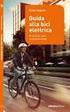 Introduzione Benvenuto nella guida all uso della sezione ecommerce di www.lariolibri.it dove è possibile ordinare i tuoi testi scolastici e seguire lo stato del tuo ordine fino all evasione. Si i ricorda
Introduzione Benvenuto nella guida all uso della sezione ecommerce di www.lariolibri.it dove è possibile ordinare i tuoi testi scolastici e seguire lo stato del tuo ordine fino all evasione. Si i ricorda
Servizi telematici in Punto Cliente riservati alle aziende
 Servizi telematici in Punto Cliente riservati alle aziende Variazione Apparecchi RX Polizza apparecchi RX Manuale 29 luglio 2013 Pagina 1 di 15 SOMMARIO 1 Introduzione... 3 2 Variazione apparecchi RX...
Servizi telematici in Punto Cliente riservati alle aziende Variazione Apparecchi RX Polizza apparecchi RX Manuale 29 luglio 2013 Pagina 1 di 15 SOMMARIO 1 Introduzione... 3 2 Variazione apparecchi RX...
Procedura speciale di reclutamento a domanda, riservata al personale volontario del Corpo nazionale dei Vigili del Fuoco
 Procedura speciale di reclutamento a domanda, riservata al personale volontario del Corpo nazionale dei Vigili del Fuoco Linee guida per la compilazione, modifica e stampa della domanda di partecipazione
Procedura speciale di reclutamento a domanda, riservata al personale volontario del Corpo nazionale dei Vigili del Fuoco Linee guida per la compilazione, modifica e stampa della domanda di partecipazione
